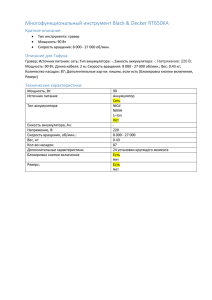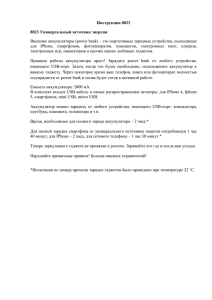ортативный компьютер PC уководство пользователя
advertisement
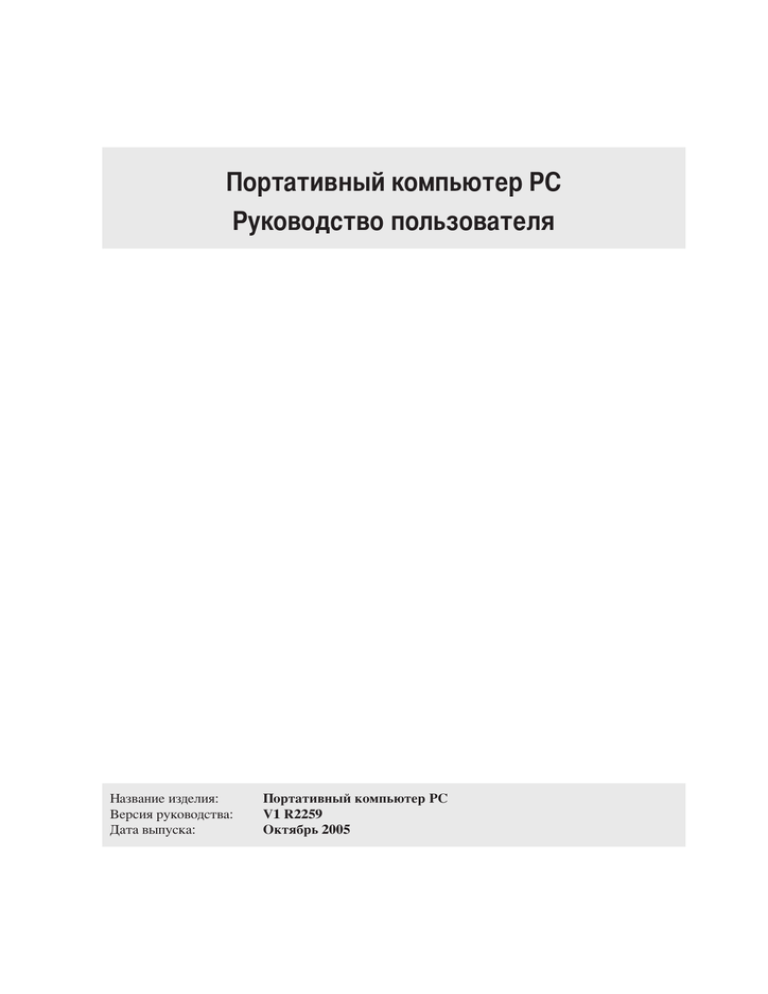
ортативный компьютер PC уководство пользователя азвание изделия: ерсия руководства: ата выпуска: ортативный компьютер PC V1 R2259 Октябрь 2005 одержание 1. Общие сведения о портативном компьютере ............................................................ 5 О уководстве пользователя .............................................................................................................. 6 римечания к этому руководству.................................................................................................. 6 еры предосторожности ..................................................................................................................... 7 редосторожности при транспортировке .......................................................................................... 8 одготовка портативного компьютера .............................................................................................. 9 2. $зучение частей компьютера .......................................................................................11 #ерхняя сторона ................................................................................................................................. 12 'ижняя сторона .................................................................................................................................. 14 равая сторона ................................................................................................................................... 16 )евая сторона ..................................................................................................................................... 18 ередняя сторона ............................................................................................................................... 19 *адняя сторона ................................................................................................................................... 20 3. ервое включение .......................................................................................................... 21 ,истема питания................................................................................................................................. 22 итание от сети переменного тока ............................................................................................. 22 -спользование аккумулятора ...................................................................................................... 23 *арядка аккумулятора .................................................................................................................. 23 #ключение портативного компьютера ....................................................................................... 24 ,амотестирование при включении (POST) ................................................................................ 24 роверка аккумулятора ............................................................................................................... 25 Уход за аккумулятором ................................................................................................................ 25 ерезагрузка ................................................................................................................................. 26 #ыключение портативного компьютера .................................................................................... 26 ,пециальные функции клавиатуры .................................................................................................. 27 9ветные клавиши ......................................................................................................................... 27 ;лавиши Microsoft Windows™ ...................................................................................................... 28 -спользование цифровой клавиатуры ....................................................................................... 28 -спользование клавиатуры для управления курсором ............................................................ 28 ;нопки и индикаторы состояния ....................................................................................................... 29 ;нопки ............................................................................................................................................ 29 -ндикаторы состояния ................................................................................................................. 30 2 одержание 4. ользование портативным компьютером ................................................................. 33 Операционные системы ..................................................................................................................... 34 ,опроводительное программное обеспечение ......................................................................... 34 одели с набором микросхем Sonoma .......................................................................................... 34 Устройство управления курсором ..................................................................................................... 35 -спользование Touchpad (Pачпэд) .............................................................................................. 35 римеры использования устройства "touchpad (тачпэд)" ........................................................ 36 Уход за устройством Touchpad (Pачпэд) .................................................................................... 37 Устройства хранения данных ............................................................................................................ 38 Rнездо для карты PC Card (PCMCIA) .......................................................................................... 38 Установка карты PC Card (PCMCIA) ........................................................................................... 39 Удаление карты PC Card (PCMCIA) ............................................................................................ 39 Оптическийпривод ........................................................................................................................ 40 ,читыватель карт Flash Memory ................................................................................................. 42 Zёсткий диск ................................................................................................................................ 42 одемное соединение .................................................................................................................. 43 ,оединение Fast-Ethernet ............................................................................................................. 44 ежимы управления питанием ......................................................................................................... 45 ежим полного питания и максимальной производительности ............................................. 45 ACPI ................................................................................................................................................ 45 ежим частичной остановки ....................................................................................................... 45 Экономия энергии ......................................................................................................................... 45 ,водная таблица режимов питания ........................................................................................... 46 Pемпературное управление питанием ........................................................................................ 46 Управление питанием - режимы энергосбережения и "сна" ................................................... 47 риложение ......................................................................................................................... 49 _ополнительные аксессуары ............................................................................................................ 50 _ополнительные внешние устройства ............................................................................................. 52 Rлоссарий ............................................................................................................................................. 53 Pехника безопасности ........................................................................................................................ 57 ,овместимость встроенного модема ............................................................................................... 58 -нформация о владельце .................................................................................................................. 68 3 одержание 4 1. Общие сведения о портативном компьютере О уководстве пользователя римечания к этому уководству *еры предосторожности одготовка портативного компьютера 5 1 Общие сведения о портативном компьютере О уководстве пользователя ы держите в руках уководство пользователя портативного компьютера. этом руководстве содержится информация о различных компонентах компьютера и их использовании. иже следует список основных разделов руководства: 1. Общие сведения о портативном компьютере ведение в описание компьютера и это руководство. 2. "зучение частей компьютера #одержит информацию о компонентах портативного компьютера. 3. ервое включение User’ s Man ual #одержит информацию о первом включении портативного компьютера. 4. ользование портативным компьютером #одержит информацию о пользовании компонентами компьютера. 5. риложение $нформация о дополнительных аксессуарах и дополнительная информация. римечания к этому руководству руководстве встречаются выделенные жирным шрифтом примечания и предупреждения, которые следует иметь в виду, чтобы выполнять определенные задачи полностью и безопасно. Эти примечания имеют следующие степени важности: <> [ ] 6 56$*А6$8! $нформация о предотвращении повреждений оборудования, потери данных и бытовых травм. О58<: олезные советы и информация для опытных пользователей. О<ОО=6О! $нформация о действиях, которые могут привести к повреждению оборудования, потере данных или бытовым травмам. $*8?А6$8: оветы и информация по выполнению конкретных задач. ,уквы и цифры в < > или [ ] означают клавиши на клавиатуре; не набирайте < > и [ ] и эти буквы и цифры. Общие сведения о портативном компьютере 1 *еры предосторожности #облюдение нижеследующих правил техники безопасности продлит срок службы вашего портативного компьютера. #облюдайте все правила предосторожности и инструкции. +а исключением описанного в настоящем руководстве, все техническое обслуживание должно производиться только квалифицированными специалистами. е пользуйтесь поврежденными сетевыми шнурами, аксесуарами и периферийными устройствами. е используйте чистящие средства и растворители, такие, как бензол, или иные химикаты для очистки поверхности компьютера или рядом с ним. режде, чем чистить компьютер, отключите его от сети и извлеките аккумулятор. ротрите поверхность компьютера чистой губкой или кусочком замши, смоченной в растворенном в воде неабразивном чистящим средстве, затем удалите лишню влагу сухой тряпкой. *+ устанавливайте компьютер на неровную или неустойчивую поверхность. случае, если корпус был поврежден, обращайтесь в сервис-центр. *+ ставьте и не роняйте предметы на поверхность компьютера и не засовывайте в него посторонние предметы. *+ нажимайте на поверхность экрана и не прикасайтесь к ней. е помещайте компьютер рядом с мелкими предметами, которые могут его поцарапать или попасть внутрь. *+ подвергайте компьютер воздействию сильных магнитных или электрических полей. *+ помещайте компьютер в пыльную или грязную среду. *+ пользуйтесь компьютером во время утечки газа. *+ подвергайте воздействию и не используйте вблизи от жидкостей, дождей и влаги. *+ пользуйтесь модемом во время грозы. *+оставляйтеоснованиекопьютеранаколенях или на другой части тела в течение долгого времени при включенном компьютере или заряжающемся аккумуляторе во избежание неприятных ощущений или ожогов от выделения тепла. *+ бросайте аккумулятор в огонь -- он может взорваться. $нструкции по утилизации аккумуляторов см. в местных правилах безопасности. *+ подвергайте компьютер воздействию температур выше 50˚C (122˚F) или прямого солнечного света. е перекрывайте вентилляционные отверстия! *+ подвергайте компьютер воздействию температур ниже 0 ˚ C (32˚ F), иначе компьютер может не загрузиться. ,опустимый температурный диапазон: Этот портативный компьютер может использоваться при температуре воздуха в диапазоне от 0°C/32°F до 35°C/95°F. ./О,Я1++ *А3Я4+*"+: олжно быть только 19VDC, 3.42A (65W). #имвол перечеркнутый бункер на колесах показывает, что изделие (электрическое и электонное оборудование) не следует выбрасывать в муниципальный мусор. @ожалуйста ознакомьтесь с местные правилами утилизации электронных продуктов. 7 1 Общие сведения о портативном компьютере редосторожности при транспортировке ля подготовки портативного компьютера к транспортировке, отключите и отсоедините все внешние периферийные устройства во избежание повреждения соединительных кабелей. @ри отключении питания компьютера головки винчестера отодвигаются во избежание царапания поверхности жесткого диска при транспортировке. @оэтому не следует транспортировать портативный компьютер со включенным питанием. +акройте крышку компьютера и убедитесь, что замки защелкнулись, для защиты клавиатуры и экрана от повреждений. Упакуйте свой портативный компьютер Aупите дополнительную сумку для защиты вашего ноутбука от грязи, воды, ударов, и царапин. $*8?А6$8: оверхность легко тускнеет от неправильного обращения. ,удьте осторожны, не царапайте и не трите поверхности портативного компьютера при транспортировке. Aарядите аккумулятор Bсли вы собираетесь пользоваться питанием от аккумулятора, убедитесь, что вы полностью зарядили аккумулятор своего компьютера и дополнительные наборы аккумуляторов перед длительным путешествием. @омните, что сетевой адаптер заряжает аккумулятор все время, которое он подключен к компьютеру и к электрической сети. $мейте в виду, что при пользовании портативным компьютером зарядка аккумуляторов занимает больше времени. равила предосторожности при авиаперелетах Bсли вы собираетесь пользоваться своим портативным компьютером во время авиаперелета, сообщите об этом авиакомпании. большинстве авиакомпаний существуют ограничения на использование электронных приборов. большинстве авиакомпаний пользование электроникой не разрешается во время взлета и посадки. О<ОО=6О! уществует три основных типа устройств обеспечения безопасности в аэропортах: ренгеновские машины (просвечивающие вещи, поставленные на ленту конвейера), магнитные детекторы (через которые проходят люди) и магнитные жезлы (ручные устройства, с помощью которых проверяют людей или отдельные устройства). ортативный компьютер и дискеты можно пропускать через рентгеновскую машину. ри этом не рекомендуется проносить портативный компьютер и дискеты через магнитные детекторы или подвергать их действию магнитных жезлов. 8 Общие сведения о портативном компьютере 1 одготовка портативного компьютера Это только краткие инструкции по началу работы с портативным компьютером. Cолее подробные сведения содержатся на дальнейших страницах. 1. Установите комплект аккумуляторов 2. одключите адаптер питания 1 2 3. Откройте панель с дисплеем 56$*А6$8! ри открывании не откидывайте крышку до конца, чтобы не сломать шарниры! 6икогда не поднимайте компьютер за крышку! 4. 5ключите портативный компьютер ажмите кнопку выключателя. (@ри работе с операционной системой Windows XP эта кнопка может использоваться для безопасного LAMЮOB$Я портативного компьютера.) 9 1 10 Общие сведения о портативном компьютере 2. $зучение частей компьютера Основные панели портативного D 11 2 $зучение частей компьютера 5ерхняя сторона а следующей схеме представлены компоненты, расположенные на этой стороне портативного @A. 1 2 9 3 4 5 6 8 7 Экран 1 Qункции экрана те же, что и у монитора стационарного компьютера. портативном компьютере используется активная матрица TFT LCD, дающая превосходное изображение, не хуже, чем мониторы стационарных компьютеров. отличие от электронно-лучевых мониторов, экран LCD не производит излучений и не мерцает, что значительно комфортнее для глаз. ля очистки дисплея используйте мягкую ткань без химических жидкостей (если необходимо используйте простую воду). 12 $зучение частей компьютера 2 2 $ндикаторы состояния (наверху) @одробно индикаторы состояния описываются в разделе 3. 3 Dнопка питания Aнопка питания используется для включения и выключения компьютера, а также для выхода из режима STD. Oтобы включить или выключить компьютер, нажмите на кнопку один раз. Windows XP, эта кнопка также может использоваться для выключения ноутбука. Aнопка питания работает только при открытой экранной панели. 4 терео колонки строенные стерео колонки позволяют слушать звуковые эффекты без дополнительных устройств. строенный динамик позволяет прослушивать звуковые файлы без дополнительных устройств. +вуковая мультимедийная система содержит встроенный звуковой контроллер, обеспечивающий насыщенный живой звук (качество звука выше при использовании внешних стереофонических наушников или динамиков). се звуковые функции управляются программно. 5 Dлавиатура Aлавиатура состоит из клавиш стандартного размера с удобным ходом (глубиной нажатия) и подставкой для обеих рук. Aлавиатура содержит две функциональные клавиши Windows™ для облегчения навигации в операционной системе Windows™. 6 анель Touchpad и кнопки @анель "touchpad" и ее кнопки являются устройством управления курсором, выполняющим те же функции, что и мышь в стационарном компьютере. @рограммная функция прокрутки, облегчающая навигацию в системе Windows или в сети, доступна после установки прилагаемой утилиты. 7 $ндикаторы состояния (спереди) @одробно индикаторы состояния описываются в разделе 3. 8 Nнездо флэш-памяти ля использования таких устройств, как цифровые камеры, MP3-проигрыватели, мобильные телефоны и наладонные компьютеры необходимо дополнительно приобрести устройство для чтения карт PCMCIA или USB. данном портативном компьютере встроено устройство для считывания карт памяти, который может работать со множеством карт памяти, указанных ниже в настоящем руководстве. строенный считыватель карт памяти не только удобен, он работает быстрее других моделей, поскольку использует высокопроизводительную шину PCI. 9 Dлавиши быстрого запуска Aлавиши быстрого запуска позволяют открывать часто используемые приложения с помощью одного нажатия кнопки. @одробно описаны в разделе 3. 13 2 $зучение частей компьютера 6ижняя сторона а диаграмме внизу изображены компоненты нижней стороны портативного компьютера. 1 5 2 4 3 О<ОО=6О! 6ижняя часть портативного компьютера может очень сильно нагреваться. ,удьте осторожны в обращении со включенным или недавно выключеным компьютером. 5ысокие температуры нормальны во время работы и зарядки аккумулятора. 68 <А5Ь<8 О<А<$56QR DО*ЬЮ<8 6А DОT86$ $T$ 6А UУN$8 ?А<$ <8TА 5О $A,8=А6$8 <А5* О< 5QОDОR <8*8А<УQ. 14 $зучение частей компьютера 1 2 Dомплект аккумуляторов @ри подключении к источнику переменного тока аккумулятор автоматически заряжается и поддерживает работу ноутбука при отключении от источника питания. Это дает возможность использовать ноутбук в поездках. ремя работы аккумулятора зависит от эксплуатации и технических требований ноутбука. +апрещается разборка аккумулятора, замена аккумулятора возможна только единым блоком у авторизованного дилера. 2 учной фиксатор аккумулятора Qиксатор аккумулятра предназначен для закрепления аккумулятора. @ередвиньте фиксатор в позицию разблокирования для извлечения или вставки аккумулятора. @ереместите фиксатор в позицию блокировано после вставки аккумулятора. 3 Nнездо флэш-памяти ля использования таких устройств, как цифровые камеры, MP3-проигрыватели, мобильные телефоны и наладонные компьютеры необходимо дополнительно приобрести устройство для чтения карт PCMCIA или USB. данном портативном компьютере встроено устройство для считывания карт памяти, который может работать со множеством карт памяти, указанных ниже в настоящем руководстве. строенный считыватель карт памяти не только удобен, он работает быстрее других моделей, поскольку использует высокопроизводительную шину PCI. 4 Dнопка аварийного выключения случае если операционная система не в состоянии выключиться или перезагрузиться надлежащим образом, для выключения портативного @A можно выпрямленной скрепкой нажать кнопку выключения. 5 ружинный фиксатор аккумулятора @ружинный фиксатор аккумулятра предназначен для закрепления аккумулятора. Aогда аккумулятор установлен, он автоматически защелкивается. ля снятия аккумулятора его нужно отжать. 15 2 $зучение частей компьютера равая сторона а диаграмме внизу изображены компоненты левой стороны портативного компьютера. 1 2 3 4 5 6 7 8 9 азъем для подключения плат расширения 1 @редусмотрено одно гнездо для платы PC стандарта PCMCIA 2.1, позволяющее установить одну плату PC типа I/II. aнездо поддерживает 32-разрядную шину CardBus. Это гнездо позволяет устанавливать в портативный @A устройства расширения, например, карты памяти, карты ISDN, карты SCSI, интеллектуальные карты и адаптеры беспроводных сетей. латы PC выталкиватель 2 $спользуйте эту кнопку для извлечения PC карт. Эта кнопка является механической (не электронной), следовательно требует небольшого усилия. оутбук необязательно включать для извлечения PC карт. азъем цифрового выхода SPDIF Combo 3 анный разъем обеспечивает подключение к устройствам, соответствующим требованиям стандарта SPDIF (Sony/Philips Digital Interface) для вывода цифрового звукового сигнала. jакая возможность расширения позволяет превратить портативный компьютер в центр домашней мультимедиа-системы. Nнездо для наушников #тереоразъем для подключения наушников (1/8 дюйма) используется для выдачи звуковых сигналов портативного компьютера на колонки с усилителем или в наушники. @ри подключении устройства к данному разъему встроенные колонки автоматически отключаются. азъем для подключения микрофона (Mic In) 4 lоноразъем для подключения микрофона (1/8 дюйма) позволяет подключать внешний микрофон или подавать сигналы от других устройств. @ри подключении устройства к данному разъему встроенный микрофон автоматически отключается. $спользуйте эту функцию для проведения видеоконференций, наложения голоса или простой звукозаписи. 16 $зучение частей компьютера 5 2.0 2 орты USB (2.0/1.1) Универсальная последовательная шина (USB) поддерживает многие USB-совместимые устройства, такие, как клавиатура, устройства управления курсором, видеокамеры, модемы, жёсткие диски, принтеры, мониторы и сканеры, подключающиеся последовательно со скоростью до 12 lбит/с (USB 1.1) и 480 lбит/ с (USB 2.0). oина USB позволяет подключать до 127 устройств одновременно к одному компьютеру, причем периферийные устройства, такие, как клавиатуры и некото1рые новые мониторы могут выступать в качестве дополнительных разъемов или разветвителей. USB поддерживает “горячее подключение” устройств, таким образом, можно подключать и отключать периферийные устройства без перезапуска компьютера. 6 5ыход для подключения монитора 15-штырьковый мониторный порт стандарта D-sub поддерживает стандартное VGA-совместимое устройство, такое, как монитор или проектор, для просмотра изображения на большем внешнем экране. 7 орт 1394 IEEE1394 - это высокоскоростная серийная шина, похожая на SCSI, но с более простыми разъемами и возможностью горячего подключения, как у USB. $нтерфейс IEEE1394 поддерживает передачу данных со скоростью 100-400 Mбит/c и может поддерживать до 63 устройств на одной шине. IEEE1394 также используется в цифровой аппаратуре класса "high-end" и имеет маркировку "DV" (порт для цифрового видео). 8 орт LAN @орт M# RJ-45 с 8-мью контактами больше по размеру, чем порт модема RJ-11, и предназначается для стандартных кабелей Ethernet для присоединения к локальной сети. строенный порт дает возможность работать без дополнительных адаптеров. 9 *одемный порт @орт модема RJ-11 с 2-мя контактами меньше, чем RJ-45 M# порт и предназначен для подключения обычного телефонного кабеля. нутренний модем поддерживает скорость до 56K V.90. строенный порт дает возможность работать без дополнительных адаптеров. О<ОО=6О! 5строенный модем не поддерживает напряжение, используемое в цифровых телефонных системах. 6е подключайте модемный порт к цифровой телефонной системе во избежание повреждения портативного компьютера. 17 2 $зучение частей компьютера Tевая сторона а диаграмме внизу изображены компоненты правой стороны портативного компьютера. 1 1 2.0 2 3 4 5 6 орты USB (2.0/1.1) Универсальная последовательная шина (USB) поддерживает многие USB-совместимые устройства, такие, как клавиатура, устройства управления курсором, видеокамеры, модемы, жёсткие диски, принтеры, мониторы и сканеры, подключающиеся последовательно со скоростью до 12 lбит/с (USB 1.1) и 480 lбит/ с (USB 2.0). oина USB позволяет подключать до 127 устройств одновременно к одному компьютеру, причем периферийные устройства, такие, как клавиатуры и некото1рые новые мониторы могут выступать в качестве дополнительных разъемов или разветвителей. USB поддерживает “горячее подключение” устройств, таким образом, можно подключать и отключать периферийные устройства без перезапуска компьютера. 5ентиляционные отверстия 2 ентиляционные отверстия позволяют прохладному воздуху проникать внутрь портативного @A, а теплому воздуху – выходить из него. О<ОО=6О! Убедитесь, что бумага, книги, одежда, кабели или другие объекты не препятствуют попаданию воздуха в вентиляционные отверстия, в противном случае портативный компьютер может перегреться. Оптический дисковод 3 азличные модели портативного компьютера поставляются с различными оптическими приводами. Оптический привод портативного компьютера может поддерживать компакт-диски (CD) и/или многофункциональные цифровые диски (DVD). Aроме того, привод может обладать возможностями работы с записываемыми (R) и перезаписываемыми (RW) носителями. Обратите внимание на технические характеристики модели. $ндикатор активности оптического диска 4 $ндикатор активности оптического привода показывает обращения к нему (операции чтения/записи данных). Электронная кнопкаоткрытия 5 Оптический дисковод открывается автоматически при нажатии на кнопку на дисководе. Aроме того, его можно открыть, щелкнув правой кнопкой мыши на значке оптического диска в окне “lой компьютер” О# Windows™. 6 Dнопка аварийного открытия Аварийное открывание диска испольуется в случае, если автоматическое открывание не работает. е рекомендуется использовать аварийный способ вместо автоматического. 18 $зучение частей компьютера 2 ередняя сторона а диаграмме внизу изображены компоненты передней стороны портативного компьютера. 1 1 2 3 Dнопка открывания дисплея Aогда портативный @A не используется, его дисплей удерживается в закрытом положении одной пружинной защелкой на передней поверхности компьютера. ля открытия панели дисплея оттяните замок вашим большим пальцем и удерживая замок откройте панель. lедленно поверните дисплей вперед или назад, чтобы установить его под удобным углом. 56$*А6$8! ри открывании не откидывайте крышку до конца, чтобы не сломать шарниры! 6икогда не поднимайте компьютер за крышку! 2 Nнездо флэш-памяти ля использования таких устройств, как цифровые камеры, MP3-проигрыватели, мобильные телефоны и наладонные компьютеры необходимо дополнительно приобрести устройство для чтения карт PCMCIA или USB. данном портативном компьютере встроено устройство для считывания карт памяти, который может работать со множеством карт памяти, указанных ниже в настоящем руководстве. строенный считыватель карт памяти не только удобен, он работает быстрее других моделей, поскольку использует высокопроизводительную шину PCI. 3 $ндикаторы состояния @одробно индикаторы состояния описываются в разделе 3. 19 2 $зучение частей компьютера Aадняя сторона а рисунке внизу изображены компоненты задней стороны портативного компьютера. 1 2 3 5ход питания (постоянный ток) 1 ходящий в комплект поставки адаптер питания конвертирует стандартное напряжение электросети в необходимое для портативного компьютера, к которому он подключается через это гнездо. Oерез это гнездо подается питание на компьютер и заряжается аккумулятор. о избежание повреждения компьютера и аккумулятора, пользуйтесь только адаптером, входящим в комплект поставки. Dомплект аккумуляторов 2 @ри подключении к источнику переменного тока аккумулятор автоматически заряжается и поддерживает работу ноутбука при отключении от источника питания. Это дает возможность использовать ноутбук в поездках. ремя работы аккумулятора зависит от эксплуатации и технических требований ноутбука. +апрещается разборка аккумулятора, замена аккумулятора возможна только единым блоком у авторизованного дилера. орт для замка Kensington® 3 @орт для замка Kensington® позволяет закреплять портативный компьютер с помощью совместимых со стандартом Kensington® средств обеспечения безопасности. Aак правило, такие средства состоят из металлического троса и замка и позволяют прикрепить портативный компьютер к неподвижному предмету. екоторые средства обеспечения безопасности также включают в себя детектор перемещений, включающий сирену при перемещении компьютера. 20 3. ервое включение итание от сети переменного тока $спользование аккумулятора 5ключение портативного компьютера роверка аккумулятора ерезагрузка 5ыключение портативного компьютера пециальные функции клавиатуры Dнопки и индикаторы состояния 21 3 ервое включение истема питания итание от сети переменного тока портативном @A используются два источника питания, блок питания и система питания от батареи. Cлок питания преобразует напряжение переменного тока от электрической розетки в напряжение постоянного тока, необходимое для питания портативного @A. комплект поставки вашего портативного компьютера входит универсальный сетевой адаптер. Это означает, что вы можете подключать сетевой провод к розеткам как сети с напряжением 110-120 , так и с напряжением 220-240 без установки переключателей и использования дополнительных трансформаторов. некоторых странах могут понадобиться переходники для подключения входящего в комплект поставки сетевого провода с вилкой стандарта #oА к розетке другого стандарта. большинстве гостиниц установлены универсальные розетки, рассчитанные на разные вилки и разные напряжения. @режде, чем брать сетевые адаптеры в другую страну, всегда лучше узнать заранее у опытных путешественников, какое там напряжение в электросети. О58<: 5ы можете купить дорожный набор для портативного компьютера, в который входят сетевые и телефонные адаперы практически для всех стран. @одключив сетевой шнур к адаптеру, подключите его другим концом к розетке (предпочтительно защищенной от разрядов), затем подключите шнур питания от адаптера к портативному компьютеру. @одключение сетевого адаптера вначале к розетке позволяет проверить питание и адаптер на совместимость до подключения шнура питания к портативному компьютеру. +еленый индикатор на адаптере загорается, если напряжение находится в допустимых пределах. О<ОО=6О! ри использовании другого сетевого адаптера для питания портативного компьютера или адаптера от портативного компьютера для питания других электроприборов возможны повреждения того и другого. 5 случае, если от сетевого адаптера исходит дым, запах гари или он слишком сильно нагревается, обратитесь в центр обслуживания. <акже обратитесь в центр обслуживания, если вы подозреваете, что адаптер неисправен. 6еисправный адаптер может повредить как компьютер, так и аккумулятор. $*8?А6$8: 5илка сетевого шнура может иметь два или три штыря, в зависимости от территории рапространения. 8сли в вилке три штыря, следует использовать сетевую розетку с заземлением или должным образом заземленный переходник для безопасного пользования портативным компьютером. 22 3 ервое включение $спользование аккумулятора @ортативный @A предназначен для работы со съемным блоком батареи. Cлок батареи состоит из набора элементов батареи, смонтированных в общем корпусе. @олностью заряженный блок обеспечивает несколько часов работы @A от батареи; время работы от батареи можно продлить с помощью функций управления питанием через настройки BIOS. ополнительные блоки батареи можно приобрести отдельно у продавца портативного @A. Установка и удаление аккумулятора @ортативный @A может поставляться с установленным аккумулятором или без него. Bсли аккумулятор еще не установлен в компьютер, его необходимо установить, соблюдая следующий порядок. О<ОО=6О! 6икогда не пытайтесь удалить аккумулятор при включенном компьютере, так как это может привести к потере данных. Uля установки аккумулятора: ?тобы удалить аккумулятор: 2 1 2 1 3 О<ОО=6О! $спользуйте только аккумуляторы и сетевые адаптеры, входящие в комплект поставки портативного компьютера или сертифицированные производителем или продавцом для использования с этой моделью. Aарядка аккумулятора @еред использованием портативного @A в дороге необходимо зарядить его батарею. Cлок батареи начинает заряжаться при подключении портативного @A к внешнему источнику питания при помощи сетевого блока питания. @еред первым использованием новую батарею необходимо полностью зарядить и лишь затем отключить компьютер от внешнего источника питания. @ри выключенном портативном @A полная зарядка батареи занимает несколько часов, а при включенном это время может удвоиться. Aогда батарея полностью заряжена, индикатор зарядки батареи выключается. 23 3 ервое включение 5ключение портативного компьютера @ри включении питания портативного @A на экране появляется сообщение о запуске. @ри необходимости, можно настроить яркость "горячими клавишами". Bсли вам необходимо войти в программу настроек BIOS для установки или изменения конфигурации системы, нажмите [F2] во время загрузки для входа в программу. Bсли нажать [Tab], когда на экране появится заставка, на экране появится стандартная загрузочная информация, такая, как номер версии BIOS. ажмите [ESC], чтобы войти в меню загрузки и выбрать, с какого диска загружать компьютер. О<ОО=6О! Uля защиты жесткого диска всегда ждите не менее 5 секунд после выключения компьютера, прежде, чем опять включить его. $*8?А6$8: Экран мигает перед загрузкой при включении питания. Это - часть процедуры тестирования компьютера, а не неполадка в экране. амотестирование при включении (POST) @ри включении портативного компьютера, он проходит серию программных диагностических тестов под общим названием #амотестирование при включении (POST). @рограммы, управляющие POST установлены как постоянная часть архитектуры портативного компьютера. POST входит регистрация аппаратной конфигурации портативного компьютера, необходимая для диагностики системы. Эта регистрация происходит с помощью программы настройки BIOS. случае, если в процессе POST будут обнаружены различия между регистрационными данными и существующей аппаратной конфигурацией, на экране появится сообщение о необходимости устранения несоответствия с помощью программы настройки BIOS. @ри покупке портативного компьютера регистрационные данные должны быть верны. @о окончании тестирования на экране может появится сообщение "No operating system found", если на жестком диске не была предварительно установлена операционная система. Это означает, что жесткий диск был обнаружен и готов к установке новой операционной системы. jехнология самонаблюдения и сообщения об ошибках (S.M.A.R.T.) проверяет жесткий диск во время работы POST и выдает предупредительное сообщение, если жесткий диск нуждается в ремонте. Bсли во время загрузки на экране появилось какое либо серьезное предупреждение, касающееся жесткого диска, немедленно сделайте резервные копии своих данных и запустите программу проверки диска Windows. ля этого: (1) щелкните правой кнопкой на любой иконке с жестким диском в окне "lой компьютер", (2) выберите "#войства", (3) щелкните на закладке "#ервис", (4) нажмите на "ыполнить сейчас...", (5) выделите пункты "Автоматически исправлять системные ошибки" и "@роверять и восстанавливать поврежденные сектора", для проверки в том числе и на физические неполадки, и (6) нажмите кнопку "+апуск". Утилиты для проверки диска других компаний, такие, как Norton Disc Doctor компании Symantec, выполняют те же операции проще и обладают большим числом функций. О<ОО=6О! 8сли после работы утилиты по проверке диска при загрузке на экране по-прежнему появляются предупредительные сообщения, отнесите свой портативный компьютер в центр обслуживания. родолжение использования компьютера может привести к потере данных. 24 ервое включение 3 роверка аккумулятора #истема питания от батареи соответствует стандарту "$нтеллектуальная батарея" в среде Windows, что позволяет точно сообщать пользоветелю об оставшемся уровне заряда батареи. @олностью заряженный блок батареи обеспечивает работу включенного портативного @A в течение нескольких часов. о действительное значение зависит от способа использования функций энергосбережения, режима работы, процессора, объема системной памяти и размера экрана. Oтобы узнать, сколько заряда осталось в аккумуляторе, наведите курсор на иконку питания. $конка выглядит как батарейка при питании от аккумулятора или как электрическая вилка при питании от сети. войной щелчок на иконке открывает доступ к дополнительной информации и настройкам. $*8?А6$8: 8сли вы проигнорируете извещение о малом количестве заряда в аккумуляторе, портативный компьютер достаточно скоро перейдет в режим энергосбережения (в Windows по умолчанию STR). bелкните правой кнопкой на иконке, чтобы войти в меню. _ля получения информации о степени заряженности аккумулятора наведите курсор на иконку питания. ри питании от сети демонстрируется состояние зарядки аккумулятора. bелкните левой кнопкой на иконке, чтобы войти в настройки управления питанием. 56$*А6$8! ри разряженном аккумуляторе система может находиться в режиме STR (Suspend-to-RAM) лишь небольшое время. ежим STD (Suspend-to-Disk) отличается от выключения питания. Этот режим потребляет небольшое количество электроэнергии и приведет к сбою при отсутствии питания из-за полного разряда батареи или при отсутствии источника питания (например, если вы удалите как адаптер питания, так и аккумулятор). Уход за аккумулятором Аккумулятор портативного компьютера, как и все другие аккумуляторы, имеет ограничение на количество перезарядок. @ри полной зарядке и разрядке аккумулятора один раз в день его хватит больше, чем на год, но насколько больше - зависит от темпратуры окружающей среды, влажности и режима использования компьютера. $деальной температурой для использования аккумулятора является промежуток от 10˚C до 29˚C (от 50˚F до 85˚F). #ледует также принимать в расчет то, что внутренняя температура в портативном компьютере выше, чем внешняя температура. Mюбая температура выше или ниже указанного промежутка сокращает срок службы аккумулятора. о, так или иначе, время работы аккумулятора со временем будет уменьшаться, и необходимо будет купить новый в специализированном магазине по продаже портативных компьютеров. @оскольку аккумуляторы изнашиваются и без использования, покупать запасные впрок не рекомендуется. $*8?А6$8: Аккумулятор перестает заряжаться, если его температура или напряжение в нем слишком высоки. BIOS обеспечивает функцию контроля перезарядки Smart Battery. 25 3 ервое включение ерезагрузка @осле внесения изменений в настройки операционной системы вас предупредят о необходимости перезагрузки. некоторых установочных программах появится диалоговое окно перезагрузки. ля перезагрузки системы вручную, елкните на кнопке @уск и выберите 8авершение работы | затем выберите ерезагрузка. (# зависимости от настроек безопасности окна могут отличаться.) 5ыключение портативного компьютера Windows XP, выключите питание портативного @A нажав кнопку уск в панели задач Windows, выбрав .ыключение, а затем выбрав .ыключение. @ри работе с операционными системами, не поддерживающими управление энергопитанием (DOS, Windows NT) для LAMЮOB$Я портативного компьютера необходимо удерживать выключатель в нажатом положении в течение 2 секунд (при включении - в течение 1 секунды) после закрытия приложений и выхода из операционной системы. $нтервал в 2 секунды установлен для предотвращения случайных выключений. О<ОО=6О! Uля защиты жесткого диска всегда ждите не менее 5 секунд после выключения компьютера, прежде, чем опять включить его. Аварийное выключение Bсли невозможно завершить работу операционной системы штатным образом или перезапустить ее, существуют два дополнительных способа выключения портативного компьютера: (1) Удерживайте выключатель в нажатом положении . перезагрузки более 4 секунд или (2) ажмите кнопку О58<: Uля нажатия на кнопку выключения следует воспользоваться выпрямленной скрепкой для бумаг. О<ОО=6О! 6е используйте аварийное отключение во время записи данных, это может привести к потере или уничтожению данных. 26 ервое включение 3 пециальные функции клавиатуры rветные клавиши иже следует описание цветных клавиш на клавиатуре портативного компьютера. Aоманды, соответствующие эти клавишам, выполняются только при нажатии и удержании клавиши [Fn] перед нажатием на цветную клавишу. $*8?А6$8: *естоположение "горячих клавиш" может отличаться в зависимости от модели, но функции должны оставаться теми же самыми. Ориентируйтесь по иконкам, а не по номерам функциональных клавиш. F1 "конка "Z" (F1): @ереводит портативный @A в ждущий режим (сохранение состояния в О+У). F2 3адио ?ашня (F2): jолько для моделей с поддержкой беспроводных сетей: ключает или выключает встроенный беспроводной сетевой адаптер или, в некоторых моделях, адаптер Bluetooth с отображением информации на дисплее. @ри включении загорается соответствующий индикатор. F5 "конка с закрашенным солнцем (F5): Уменьшает яркость экрана F6 "конка с незакрашенным солнцем (F6): Увеличивает яркость экрана F7 "конка LCD (F7): ключает и выключает экран. некоторых моделях также растягивает изображение на весь экран при работе в низком разрешении. F8 8начки 4E,/монитора (F8): @ереключает вывод между жидкокристаллическим дисплеем портативного @A и внешним монитором в следующей последовательности: исплей портативного @A -> Оба монитора. (Эта функция не работает в режиме 256 цветов, выберите в свойствах дисплея режим High Color). ЭIО .А4*О. .нешний монитор необходимо подключить до загрузки портативного E. ри подключении после запуска Windows система может работать неправильно. F10 "конки динамиков (F10): ключает и выключает динамики (только в системе Windows) F11 "конка с динамиком и стрелкой вниз (F11): Уменьшает громкость динамиков (только в системе Windows) F12 "конка с динамиком и стрелкой вверх (F12): Увеличивает громкость динамиков (только в системе Windows) Num Lk (Ins): ключает и выключает цифровую клавиатуру. позволяет использовать большую часть клавиатуры для ввода цифр. Scr Lk (Del): ключает и выключает "стрелочную" клавиатуру. позволяет использовать большую часть клавиатуры для навигации. 27 3 ервое включение Dлавиши Microsoft Windows™ а клавиатуре расположены две специальные клавиши для Windows™. Aлавиша с логотипом Windows™ открывает расположенное в левом нижнем углу рабочего стола Windows™ меню "@уск". ругая клавиша, на которой изображено меню Windows™ и курсор, запускает меню "#войства" и аналогично щелчку правой кнопкой мыши на каком-либо объекте Windows™. $спользование цифровой клавиатуры ифровая клавиатура включена в основную и состоит из 15 клавиш, позволяющих вводить большое количество цифр более удобным способом. Aлавиши двойного назначения выделены на клавиатуре оранжевыми метками. ифровые значения расположены в правом верхнем углу каждой клавиши, как показано на рисунке. @ри запуске цифровой , загорается индикатор клавиатуры нажатием на цифровой клавиатуры. @ри подключении внешней клавиатуры на внешней клавиатуре включает и выключает нажатие функцию цифровой клавиатуры на обеих клавиатурах одновременно. ля отключения цифровой клавиатуры при сохранении активности цифровой клавиатуры на внешей клавиатуре, нажмите на клавиши на клавиатуре портативного компьютера. $спользование клавиатуры для управления курсором Aлавиатура может использоваться для управления курсором как при включенной, так и при выключенной функции цифровой клавиатуры для облегчения навигации при вводе цифровых данных в таблицы и аналогичные программы. ри выключенной цифровой клавиатуре, нажмите на и на одну из изображенных ниже клавиш-курсоров. апример, [Fn][8] - вверх, [Fn][K] -вниз, [Fn][U] - влево, и [Fn][O] вправо. ри включенной цифровой клавиатуре, используйте [Shift] и одну из изображенных ниже клавиш-курсоров. апример, [Shift][8] - вверх, [Shift][K] -вниз, [Shift][U] влево, и [Shift][O] - вправо. $*8?А6$8: имволы стрелок показаны для 5ашего сведения. 6а самом деле на клавиатуре они выглядят не так. 28 ервое включение 3 Dнопки и индикаторы состояния Dнопки Dнопка Power4 Gear @ри использовании адаптера питания от сети переменного тока переключение выполняется между тремя режимами работы в сегменте питания от сети. @ри отключении адаптера питания переключение осуществляется между семью режимами в сегменте питания от аккумулятора. @ри отключении или подключении адаптера питания осуществляется автоматический переход в соответствующий сегмент. Aнопка Power4 Gear позволяет переключаться между различными режимами экономии энергии. ежимы экономии энергии позволяют управлять многими аспектами функционирования портативного компьютера для повышения производительности или времени работы от аккумулятора. *начки панели задач 'азвания режимов ,егмент питания #ысокая овышенная производительность производительность сеть сеть/акк. ежимигр сеть/акк. ежим просмотра фильмовна DVD ежим работы с электронной почтой/офис акк. акк. ежим презентаций акк. ежим прослушивания звукозаписей ежим экономии аккумулятора акк. акк. Dлавиша входа в $нтернет ажатие этой кнопки во время работы Windows приводит к запуску вашего браузера $нтернета. Dлавиша запуска почтовой программы ажатие этой кнопки во время работы Windows приводит к запуску вашего приложения электронной почты. Aамок ажатие этой кнопки позволяет блокировать сенсорную панель при использовании внешней мыши и избежать случайного перемещения курсора во время набора текста. Oтобы снова включить сенсорную панель, просто еще раз нажмите на эту кнопку. 29 3 ервое включение $ндикаторы состояния 5верху клавиатуры $ндикатор регистра [Caps Lock] aорит при включении функции набора текста в верхнем регистре [Caps Lock]. Эта функция позволяет набирать заглавные буквы (например A, B, C) вместо прописных (например a,b,c). $ндикатор цифровой клавиатуры [Num Lock] aорит при включении цифровой клавиатуры [Num Lk]. Эта функция позволяет пользоваться некоторыми буквенными клавишами как цифровыми для удобства ввода цифровых данных. $ндикатор активности @оказывает обращение компьютера к устройствам хранения данных, таких, как жесткий диск или устройство для чтения оптических дисков. +агорается в момент обращения. $ндикатор Wireless jолько на моделях со встроенной беспроводной сетью и/или Bluetooth. Этот индикатор зажигается когда встроенная беспроводная сеть и/или Bluetooth включены. (еобходимо настройка программного обеспечения Windows.) $ндикатор электронной почты lигает при появлении одного или нескольких новых писем в почтовом ящике почтовой программы. Эта функция требует программной настройки и может быть не настроена на вашем портативном компьютере. Эта функция рассчитана на почтовые программы компании Microsoft (Outlook и Outlook Express) и не работает с почтовыми программами других компаний. 30 ервое включение 3 $ндикаторы состояния ередний край $ндикатор питания +еленый индикатор горит при включенном компьютере и мигает, когда компьютер находится в режиме энергосбережения (STR). Aогда компьютер выключен или находится в режиме "сна" (STD), индикатор не горит. $ндикатор зарядки аккумулятора $ндикатор зарядки аккумулятора представляет собой светодиод, отображающий состояние питания от аккумулятора: \орит: Cатарея портативного @A заряжается, когда он подключен к блоку питания переменного тока. *е горит: Аккумулятор портативного @A заряжен или полностью разрядился ]игает: +аряд батареи менее 10%, и не подключен блок питания переменного тока. 31 3 32 ервое включение 4. ользование портативным компьютером Операционные системы Устройство управления курсором Устройства хранения данных Nнездо для карты PC Card (PCMCIA) Оптическийпривод читыватель карт Flash Memory =ёсткий диск *одемное соединение оединение Fast-Ethernet ежимы управления питанием 33 4 OS ользование портативным компьютером Операционные системы зависимости от территории на данном портативном @A могут быть предустановлены такие операционные системы, как Microsoft Windows XP. абор доступных систем и языков зависит от территории. Уровень поддержки оборудования и программного обеспечения может отличаться в зависимости от того, какая операционная система установлена. Устойчивая работа и совместимость с другими операционными системами не гарантируется. опроводительное программное обеспечение комплект поставки данного портативного компьютера входит сопроводительный CD, содержащий BIOS, драйвера и программные приложения, задействующие функции устойств, расширяющие их действие, помогающие в управлении компьютером или добавляющие к операциионной системе новые функции. @ри необходимости обновления или замены сопроводительного CD, узнайте у продавца адреса сайтов, с которых можно скачать необходимые драйвера и утилиты. а сопроводительном CD содержатся все драйвера, утилиты и программы для всех основных операционных систем, в том числе и для предустановленных. #ами операционные системы на диске не содержатся. #опроводительный CD необходим, даже если вы приобрели уже настроенный портативный компьютер, для обеспечения дополнительного программного обеспечения, не входящего в заводскую предустановку. Aомпакт-диск восстановления (recovery CD) поставляется дополнительно и включает исходный образ операционной системы, установленной на жесткий диск на заводе. осстановительный #D обеспечивает полноценное и быстрое восстановление операционной системы и программного обеспечения на портативном компьютере до изначального рабочего состояния при условии, что жесткий диск работает нормально. Bсли вам нужен такой диск, обратитесь к продавцу. $*8?А6$8: 6екоторые компоненты и функции портативного D могут быть недоступны, если не установлены драйвера устройств и служебные программы. *одели с набором микросхем Sonoma lодели портативных @A с набором микросхем Sonomа автоматически отключают сенсорную панель портативного @A при подключении внешней мыши с интерфейсом USB. ля отключения данной функции, снимите показанный на рисунке флажок в @анели управления Windows - lышь - Device Settings (@араметры устройства). 34 ользование портативным компьютером 4 Устройство управления курсором строенное в портативный компьютер устройство управления курсором типа "touchpad (тачпэд)" полностью совместимо с двух-трех кнопочной и снабженной роликом прокрутки мышью для порта PS/2. "jouchpad (jачпэд)" чувствителен к нажатию и не содержит движущихся частей, благодаря чему можно избежать механических неполадок. ля работы с некоторыми программными приложениями требуется установка драйвера устройства. Область прокрутки равая кнопка )евая кнопка О<ОО=6О! 6е пользуйтесь никакими предметами вместо пальца при работе с “touchpad (тачпэд)”, в противном случае, поверхность “touchpad (тачпэд)” может быть повреждена. $спользование Touchpad (<ачпэд) се, что необходимо для управления устройством "touchpad (тачпэд)" - это легкое нажатие кончиком пальца. @оскольку это устройсто электростатически чувствительно, использовать постороние предметы вместо пальцев нельзя. Основная функция сенсорной панели – перемещение курсора или выбор элементов, показанных на экране, используя перемещение пальца по ней, вместо стандартной мыши. $ллюстрации демонстрируют правильное пользование устойством "touchpad (тачпэд)". еремещайте палец вперед еремещайте палец вправо еремещайте палец влево еремещайте палец назад еремещение курсора @оместите палец в центр сенсорной панели и переместите его в направлении перемещения курсора. 35 4 ользование портативным компьютером римеры использования устройства "touchpad (тачпэд)" 1елчок//лопок - аведя курсор на нужный объект, нажмите на левую кнопку или легонько хлопните кончиком пальца по панели, и удерживайте палец на панели до тех пор, пока объект не будет выбран. ыбранный объект меняет цвет. ва нижеследующих примера дают одинаковые результаты. bелчок hлопок (нажмите и отпустите левую кнопку) (быстро и легко хлопните по панели) ,войной щелчок/двойной хлопок - Это обычный способ запуска программы напрямую от соответствующей иконки. аведите курсор на иконку, которую вы хотите запустить, затем быстро дважды нажмите на левую кнопку или хлопните по панели, и система запустит соответствующую программу. Bсли перерыв между щелчками или хлопками слишком длинный, задание не будет выполнено. #корость двойного щелчка можно установить, открыв в панели Управления Windows раздел "lышь". ва нижеследующих примера дают одинаковые результаты. _войной щелчок (дважды нажмите и отпустите левую кнопку) 36 _войной хлопок (дважды быстро и легко хлопните по панели) ользование портативным компьютером 4 еретаскивание - @еретаскивание означает выбрать объект и произвольно переместить его по экрану. ля этого можно навести курсор на даный объект, и, держа левую кнопку нажатой, переместить курсор на нужное место, затем отпустить кнопку. $ли можно совершить двойной хлопок по панели на объекте, и переместить его кончиком пальца. ва нижеследующих примера дают одинаковые результаты. еретаскивание щелчком еретаскивание хлопком (удерживая левую кнопку, проведите пальцем по панели) (дважды легонько хлопните по панели и в конце второго хлопка, не отрывая палец от панели, проведите им в требуемом направлении) $*8?А6$8: осле установки входящей в комплект поставки утилиты сенсорной панели вы сможете воспользоваться программной функцией прокрутки, облегчающей работу в Windows и $нтернете. анель управления Windows позволяет настроить основные параметры сенсорной панели, чтобы сделать щелчки и постукивания наиболее удобными. Уход за устройством Touchpad (<ачпэд) Устройство "touchpad (тачпэд)" чувствительно к давлению. @ри неправильной эксплуатации его легко повредить. • • • • Убедитесь, что на панель не попадают грязь, жир и жидкости. е прикасайтесь к панели грязными или мокрыми пальцами. е опирайте тяжелые предметы на панель или на кнопки. е царапайте панель ногтями или другими твердыми предметами. $*8?А6$8: анель реагирует на движение, а не на усилие. 6ет необходимости слишком сильно хлопать по ней. лишком сильное нажатие не увеличивает чувствительность панели. 6аилучшая чувствительность достигается легким давлением. 37 4 ользование портативным компьютером Устройства хранения данных Устройства хранения данных позволяют портативному компьютеру читать или записывать документы, фотографии и другие файлы на различные устройства хранения данных. данном портативном компьютере имеются следующие устройства хранения данных: • лата 3d card • ривод оптических дисков • Устройство чтения флеш-карт • 4ёсткий диск Nнездо для карты PC Card (PCMCIA) @ортативный компьютер поддерживает карты PC Cards (иногда называемые картами PCMCIA), использующиеся для расширения возможностей ноутбука как карты PCI на стационарном компьютере. Это позволяет модифицировать портативный компьютер для выполнения различных задач. aнездо PCMCIA поддерживает карты типа I или II. Aарты PC cards представляют из себя пластинки размером с несколько положенных друг на друга кредитных карт с 68-штырьковым разъемом на конце. #тандарт PC Card рассчитан на различные функции, в том числе связь и расширение возможностей для хранения данных. Aартами PC cards бывают карты флэш-памяти, факс-модемы, сетевые карты, адаптеры SCSI, декодеры MPEG I/II, карты Smart Card, и даже беспроводные модемы или сетевые карты. @ортативный компьютер поддерживает стандарты PCMCIA 2.1 и 32bit CardBus. jри разных стандарта карт PC Card фактически отличаются толщиной. Aарты типа I имеют толщину 3,3 мм, карты типа II - 5 мм, а карты типа III -10,5 мм. Aарты типов I и II помещаются в одиночное гнездо, а карты типа III занимают двойное гнездо.Eарты типа III применимы только для портативных компьютеров с двумя гнездами для карт PC card. оддержка стандарта 32-bit CardBus @оддержка стандарта CardBus позволяет картам PC Cards и использующим их устройствам использовать 32-разрядную шину и работать со скоростью до 33 laц, передавая данные в монопольном режиме, сравнимом с 132 lб/с у карт PCI. ля сравнения, стандартная 16-битная карта PC Card поддерживает только 20 Mб/c. @оскольку портативный компьютер укомплектован более широким и быстрым каналом передачи данных CardBus, он может поддерживать требовательные к ширине канала передачи данных устройства, такие, как 100Mbps Fast Ethernet, периферийные устройства Fast SCSI, и видеоконференцию на основе ISDN. @ериферийные устройства CardBus поддерживают режим "plug and play". aнездо CardBus обладает обратной совместимостью с 16-битными картами PC Cards, обеспечивая работу при напряжении 5 , в то время, как в операции по стандарту CardBus проводятся при напряжении 3,3 в целях энергосбережения. 38 ользование портативным компьютером 4 Установка карты PC Card (PCMCIA) #ставляя карту PC card, держите ее горизонтально. 1. Bсли защитная заглушка PC Card установлена, удалите ее (следуйте инструкциям, приведенным ниже в разделе “Удаление карты PC Card”). 2. ставьте карту PC Card стороной с разъемом вперед и этикеткой вверх. @олностью вставленная стандартная карта должна находиться на одном уровне с поверхностью портативного @A. 3. Аккуратно подсоедините к карте все необходимые кабели и адаптеры. Aак правило. все разъемы вставляются однозначно. а верхней стороне разъема должна быть наклейка, картинка или пометка. Удаление карты PC Card (PCMCIA) Oтобы удалить карту PC card, первым делом отсоедините от нее все присоединеные к ней кабели и адаптеры, затем сделайте двойной щелчок на иконке PC card на панели задач Windows и отключите ту карту, которую вы хотите удалить. 1 2 1. ажмите и отпустите кнопку выброса. Утопленная пружинная кнопка выдвинется наружу, если ее нажать и опустить. 2. ажмите на выдвинувшуюся кнопку еще раз, чтобы извлечь карту PC Card. Аккуратно вытащите карту из гнезда. 39 4 ользование портативным компьютером Оптическийпривод Установка оптического диска 1. Aогда портативный @A включен, нажмите кнопку открывания на приводе, и его лоток будет частично вытолкнут наружу. 2. Осторожно потяните за переднюю панель привода и полностью выдвиньте лоток. Cудьте осторожны и не касайтесь линз дисковода и других механизмов. Убедитесь, что никакие предметы не будут зажаты движущимся лотком привода. 3. Удерживайте диск за края стороной с изображением вверх. ажмите на диск с двух сторон от центра, чтобы он защелкнулся на втулке. ри правильной установке втулка должна располагаться над поверхностью диска. 4. lедленно задвиньте лоток привода на место. Он начнет чтение оглавления диска. Aогда он остановится, диск будет готов к использованию. $*8?А6$8: Aвук и ощущение интенсивного вращения диска в оптическом приводе при чтении данных являются нормальным. 40 ользование портативным компьютером 4 Оптическийпривод (продолжение) Удаление оптического диска Аварийное извлечение iактическое местоположение определяется моделью. ыдвиньте лоток и осторожно поднимите край диска вверх под углом для снятия диска. $спользование оптического привода Аварийное извлечение используется для извлечения лотка привода в случае если обычным способом этого сделать не возможно. е используйте аварийное извлечение вместо обычного. римечание: *е повредите индикатор активности, расположенный в этом же месте. Оптические привода и оборудование связаны с весьма точной механикой и требуют бережного обращения. @омните важные инструкции по безопасности от поставщиков приводов оптических дисков. отличие от настольных компьютеров, в портативном @A оптический привод снабжен втулкой, удерживающей диск на месте независимо от угла поворота. @ри установке компакт-диска важно нажать на диск и зафиксировать его на центральной втулке, поскольку иначе лоток может поцарапать диск. 56$*А6$8! 8сли диск не закреплен как следует на центральной втулке, при закрытии лотка он может быть поврежден. 5о избежание повреждений, внимательно следите за положением диска, медленно закрывая лоток. Cуква, соответствующая устройству для чтения CD присутствует независимо от наличия диска в устройстве. @осле установки CD содержащиеся на нем данные становятся доступны также, как и на жестком диске, с той разницей, что на CD нельзя ничего записывать или вносить изменения в файлы. @ри использовании соответствующего программного обеспечения устройство для CD-RW или DVD+CD-RW позволяет использовать диски CD-RW также, как жесткий диск, с возможностью записывать, удаялять и редактировать файлы. ля всех высокоскоростных устройств CD-ROM нормальна вибрация, связанная с несбалансированностью дисков или наклейками на них. целях уменьшения вибрации держите портативный компьютер на ровной поверхности и не наклеивайте наклейки на диски. рослушивание звуковых компакт-дисков Оптические приводы позволяют воспроизводить звуковые диски Audio CD, однако воспроизведение звуковых дисков DVD возможно только на дисководе DVD-ROM. ставьте звуковой компакт-диск, и Windows автоматически откроет программу проигрывателя и начнет воспроизведение. зависимости от типа диска DVD Audio и установленного программного обеспечения для прослушивания диска может потребоваться запуск проигрывателя DVD. ля настройки громкости можно использовать горячие клавиши или значок динамика на панели задач Windows. 41 4 ользование портативным компьютером читыватель карт Flash Memory Aак правило, считыватель карт памяти PCMCIA для считывания карт памяти от других устройств – например, цифровых камер, проигрывателей MP3, мобильных телефонов и A@A – может быть приобретен отдельно. анный портативный компьютер оборудован встроенным считывателем карт flash memory следующих типов: Secure Digital (SD), Multi-Media Card (MMC), Memory Stick (MS), Memory Stick Select (MS Select), Memory Stick Duo (с адаптером MS), Memory Stick Pro и Memory Stick Pro Duo (с адаптером MS Pro). Aарты типа Memory Stick могут быть стандартными, либо выполненными по технологии MagicGate. строенный считыватель карт памяти не только удобен, но и работает быстрее, чем другие считыватели карт памяти, поскольку он использует высокопроизводительную шину PCI. оддерживаемые типы памяти MS adapter MS (Memory Stick) Duo/Pro/Duo Pro/MG MS (Memory Stick) Magic Gate (MG) MS (Memory Stick) Select MS (Memory Stick) SD / MMC 512MB MMC (Multimedia Card) SD (Secure Digital) MS / MS Pro О<ОО=6О! 6е извлекайте карты памяти в процессе записи данных или сразу по окончании считывания, копирования, форматирования или удаления данных с карты памяти - в противном случае, может произойти потеря данных. =ёсткий диск есткие диски имеют гораздо большую емкость и работают намного быстрее, чем гибкие накопители и оптические устройства. оутбук поставляется со съемным жестким диском IDE шириной 2,5 дюйма (6,35 см) и высотой приблизительно 0,374 дюйма (0,95 см). #овременные жесткие диски поддерживают технологию S.M.A.R.T. (Self Monitoring and Reporting Technology, технология самоконтроля и самоанализа), что позволяет заблаговременно обнаруживать ошибки и сбои жесткого диска. Cольшинство моделей ноутбуков использует жесткие диски с интерфейсом PATA (параллельный интерфейс ATA), но в некоторых моделях устанавливаются жесткие диски SATA (последовательный интерфейс ATA). @ри замене или модернизации жесткого диска всегда обращайтесь в авторизованный сервис-центр или к официальному дистрибьютору этого ноутбука. О<ОО=6О! 6еаккуратное обращение с переносным D может привести к повреждению жёсткого диска. Аккуратно обращайтесь с переносным D, держите его вдали от источников статического электричества, сильных виьраций или ударов. =ёсткий диск-- это самый чувствительный компонент, и вероятно, он будет первым или единственным. 42 ользование портативным компьютером 4 *одемное соединение jелефонные провода, используемые для подключения к встроенному модему портативного компьютера должны иметь два или четыре провода (модем использует только два - линию #1) и разъем RJ-11 с обоих концов. @одключите один конец провода к модемному порту, а второй к настенной аналоговой телефонной розетке, которые устанавливаются в жилых домах. @осле установки драйвера модем готов к использованию. $*8?А6$8: 8сли вы установили модемное соединение, не переводите портативный компьютер в режим энергосбережения или "сна", так как при этом модемное соединение будет разорвано. 56$*А6$8! $спользуйте только аналоговые телефонные розетки. 5строенный модем не может обрабатывать напряжение, существующее в цифровых телефонных сетях. 6е подключайте разъем RJ-11 к цифровым телефонным системам, которые широко используется в бизнес-центрах - в противном случае модем может быть выведен из строя! О<ОО=6О! $з соображений электрической безопасности следует использовать кабели сечением не менее 26AWG. (одробнее см. раздел ‘Nлоссарий’) *а рисунке изображен портативный компьютер, подключенный к телефонной розетке для использования встроенного модема. Pелефонный разъем по размеру меньше. Pелефонный кабель с разъемами RJ-11 Pелефонная розетка одсоединение телефона является необязательным 43 4 ользование портативным компьютером оединение Fast-Ethernet @одключите сетевой кабель с разъемами RJ-45 на обеих сторонах к порту модема/сети портативного компьютера и к концентратору или коммутатору. ля передачи на скорости 100 BASE-TX сетевой кабель должен принадлежать к 5 категории (не 3) кабелей “витая пара”. Bсли планируется использование скорости передачи 100 lбит/с, необходимо подключить кабель к концентратору 100 BASE-TX (не концентратору BASE-T4). ля 10Base-T можно использовать кабель “витая пара” категорий 3, 4 и 5. анным ноутбуком поддерживается полнодуплексный режим соединения на скорости 10/100 lбит/с при подключении к сетевому концентратору с включенным режимом "дуплекс". @о умолчанию программное обеспечение выбирает наиболее высокую скорость передачи, вмешательство пользователя не требуется. Dабель типа "витая пара" Этот кабель используется для подсоединения карты Ethernet к устройствам (обычно к концентратору или коммутатору) и называется "прямой витой парой Ethernet" (TPE). азъемы на его концах называются RJ-45, и они не совместимы с телефонными разъемами RJ-11. @ри соединении двух компьютеров между собой без использования концентратора, требуется сетевой кабель с перекрестным соединением. ример подключения портативного компьютера к сетевому концентратору или коммутатору с помощью встроенного контроллера Ethernet. ,етевой разъем по размеру больше. ,етевой концентратор или коммутатор ,етевой кабель с разъемами RJ-45 $*8?А6$8: встроенный модем и сетевой адаптер нельзя установить позднее при модернизации. осле покупки модем и сетевая карта могут быть установлены в виде PC-карты (PCMCIA). 44 ользование портативным компьютером 4 ежимы управления питанием @ортативный компьютер обладает несколькими автоматическими настраиваемыми функциями экономии электроэнергии, предназначенными для максимального продления срока службы аккумулятора и снижения эксплуатационных расходов пользователя(TCO). Oасть этих функций настраивается через меню @итание в программе настройки BIOS. астройка управления питанием ACPI производится из операционной системы. Qункции управления питанием рассчитаны на максимально возможную экономию электроэнергии за счет перевода компонентов в режим пониженного энергопотребления так часто, как только возможно, но при этом позволяют при необходимости работать при полном питании. Эти режимы пониженного энергопотребления называются ежим энергосбережения (или Suspend-to-RAM) и ежим "сна" или Suspend-to-Disk (STD). Qункция режима энергосбережения осуществляется операционной системой. Aогда компьютер находится в одном из режимов пониженного энергопотребления, его состояние определется следующим образом: в режиме энергосбережения индикатор питания мигает, в режиме "сна" индикатор питания не горит. ежим полного питания и максимальной производительности @ортативный компьютер работает в режиме полного питания, когда функция управления питанием отключена в настройках управления питанием Windows и Speedstep (см. уководство по установке драйверов и утилит). Aогда компьютер работает в режиме полного питания, индикатор питания горит. Bсли вас беспокоит как производительность системы, так и энергопотребление, не отключайте все функции управления питанием, а выберите функцию "lаксимальная производительность". ACPI #истема конфигурации и управления питанием ACPI была разработана компаниями Intel, Microsoft и Toshiba специально для управления питанием и функциями Plug and Play в системе Windows. ACPI представляет собой новый стандарт управления питанием для портативных компьютеров. #истема ACPI устанавливается автоматически при установке Windows 98 с BIOS от 12/1/1999 или позже. $*8?А6$8: 5 более старых операционных системах, таких как Windows NT4 и Windows 98, использовалась система А*. оскольку более новые операционные системы, такие, как Windows XP и Windows 2000 и Windows ME используют систему ACPI, система APM поддерживается этим портативным компьютером не полностью. ежим частичной остановки режимах энергосбережения и "сна" генератор тактовых импульсов процессора выключен и большая часть устройств компьютера переведена в режим минимальной активности. ежим частичной остановки - это режим минимального потребления энергии компьютером. Aомпьютер переходит в этот режим, когда система простаивает определенное количество времени или после нажатия клавиш [Fn][F1]. Aогда компьютер находится в режиме STR, индикатор питания мигает. Aогда компьютер находится в режиме STD, индикатор питания не горит. .ыход из режима STR осуществляется нажатием любой клавиши на клавиатуре за исключением Fn. .ыход из режима STD осуществляется выключателем питания, так же, как и включение компьютера. Экономия энергии @омимо отключения генератора тактовых импульсов процессора, этот режим переводит устройства компьютера, в том числе подсветку монитора, в состояние минимальной активности. Aомпьютер переходит в режим энергосбережения (низкая приоритетность), когда система простаивает определенное время. ременной промежуток устанавливается через соответствующий пункт (Электропитание) операционной системы Windows (высокая приоритетность). ля восстановления работы системы, нажмите любую клавишу. 45 4 ользование портативным компьютером водная таблица режимов питания 8=$* 5ОU 5 8=$* 5QОU $A 8=$*А Энергосбережение • Aнопка в меню "@уск" Windows • Mюбое устройство • jаймер в разделе "Управление питанием" • азрядка аккумулятора @анели Управления Windows (приоритетно) STR (“Stand by”) (Suspend-to-RAM) STD (“Hibernate”) (Suspend-to-Disk) Soft OFF • aорячая клавиша [Fn][F1] -• aорячая клавиша [Fn][F1] -- • #игнал от модемного гнезда • Aнопка питания • Mюбая клавиша • Aнопка питания • @олная разрядка аккумулятора • Aнопка питания (можно определить как STR или STD) • Aнопка питания • Aоманда “ыключение” в меню @уск в Windows <емпературное управление питанием #уществует три метода управления питанием, предназначенных для управления температурным режимом персонального компьютера. Эти методы не настраиваются пользователем и их необходимо знать на случай, если компьютер перейдет в одно из таких состояний. ижеследующие данные показывают температуру корпуса (не процессора). 46 • ентилятор включается в режиме активного охлаждения когда температура достигает верхнего безопасного уровня. • @роцессор снижает скорость в режиме пассивного охлаждения, когда температура превышает верхний безопасный уровень. • #истема выключается в режиме аварийного охлаждения, когда температура превышает максимальный безопаcный уровень. ользование портативным компьютером 4 Управление питанием - режимы энергосбережения и "сна" астройки управления питанием находятся в @анели Управления Windows. ижеследующее описания касаются управления питанием в системе Windows ME. ы можете установить выход в режим энергосбережения или отключения при закрывании крышки компьютера, нажатии на кнопку питания или выбрать переход в режим "сна". основном в режимах энергосбережения и "сна" экономия энергии осуществляется за счет отключения неиспользуемых компонентов компьютера. @осле возвращения к работе последнее состояние, например, наполовину просмотренный документ или наполовину написанное письмо, появятся на экране так, как будто работа не прекращалась. ыключение компьютера приведет к закрытию всех программных приложений, причем появится окно запроса, хотите ли вы сохранить несохраненные файлы. 3ежим энергосбережения "4дущий режим" иначе называется Suspend-to-RAM (STR). Эта функция сохраняет ваши данные и состояние системы в оперативной памяти, после чего отключает многие компоненты компьютера. @оскольку оперативная память энергозависима, для сохранения (обновления) данных необходимо питание. ля перехода в "дущий режим": выберите “@уск” (Start) | “+авершение работы” (Shutdown), а затем “@ереход в ждущий режим” (Stand by). 3ежим "сна" иначе называется Suspend-to-Disk (STD). Эта функция сохраняет ваши данные и состояние системы на жестком диске. jаким образом, в обновлениии оперативной памяти нет необходимости, и энергопотребление значительно снижается, но не прекращается совсем, поскольку некоторые компоненты для активизации компьютера, например, LAN и модем, должны оставаться включенными. ежим “сна” (Hibernate) обеспечивает более значительную экономию энергии по сравнению со "ждущим режимом". ля перехода в "ежим сна": включите поддержку данного режима в панели управления (пункт "Электропитание") и выберите “@уск” (Start) | “+авершение работы” (Shutdown), а затем “@ереход в спящий режим” (Hibernate). 47 4 48 ользование портативным компьютером риложение Uополнительные аксессуары Uополнительные внешние устройства Nлоссарий <ехника безопасности овместимость встроенного модема $нформация о владельце 49 A риложение Uополнительные аксессуары #ледующие продукты при желании можно приобрести дополнительно для расширения возможностей вашего портативного @A. Dонцентратор USB @одключив дополнительный концентратор USB, вы увеличите число доступных USB-портов и сможете быстро подсоединять и отсоединять несколько USB-устройств с помощью одного кабеля. Dомбинированный накопитель USB 2.0 Slim Qункции комбинированного накопителя slim включают FlextraLink™ (технологию предотвращения прекращения записи) и FlextraSpeed™ (технологию записи), что позволяет предотвратить запись испорченных дисков, минимизировать загрузку @У для обеспечения работы других программ в процессе записи компакт-диска и автоматически выбрать оптимальную скорость записи в зависимости от вибрации для снижения помех от вращения. • • • • • • • • • • $нтерфейс: USB 2.0 Cуфер данных: 2 мCайт (запись), 512 кCайт (запись) Qорм-фактор диска: 12 см и 8 см DVD (чтение): макс. 8X CD (чтение): макс. 24X CD-R (запись): 24X, 20X, 16X, 8X, 4X CD-RW (запись): 12X, 10X, 8X, 4X, 2X aабариты: 16мм x 129мм x 142мм ес: 250г (+аявленные спецификации могут быть изменены без уведомления потребителя.) лэш-память USB Qлэш-память USB это дополнительный элемент, который можно установить вместо дисковода для гибких дисков 1.44 lб и который обеспечивает объем памяти до нескольких сотен мегабайт, более высокую скорость чтения/записи и высокую надежность. @ри использовании в предустановленной операционной системе не требуется установка дополнительных драйверов. Dоммуникационный кабель USB @одключив дополнительный коммуникационный кабель USB к USB-портам компьютеров, вы сможете использовать простые функции передачи файлов между портативными и настольными @A в любом сочетании. 50 риложение A Uополнительные аксессуары (продолжение) #ледующие продукты при желании можно приобрести дополнительно для расширения возможностей вашего портативного @A. Адаптер беспроводной сети Адаптер ASUS WLAN PC Card (WL-107г) представляет собой адаптер беспроводной сети, который устанавливается в разъем PCMCIA Type II ноутбука иобеспечивает работу в беспроводной сети IEEE 802.11g/b. USB-адаптер беспроводной сети Адаптер ASUS USB Wireless LAN (WL-167г) размером с большой палецвзрослого человека обеспечивает работу компьютера в беспроводной сети (IEEE 802.11g/b); для подключения адаптера к компьютеру требуется порт USB2.0. 802 .11g 54M bps USB -дисковод комплект поставки портативного компьютера дополнительно может входить внешний дисковод USB для стандартных 3,5" дискет объемом 1,44 lб (или 720 Aб). Aнопка выброса расположена у верхнего края дисковода для удобства доступа, в отличие от дисководов для настольных компьютеров, у которых кнопка доступа расположена у нижнего края. О процессе доступа к дискете сообщает светодиод на лицевой панели дисковода. 56$*А6$8! 5о избежание сбоев системы используйте значок (,езопасное удаление оборудования) на панели задач перед отключением USB-дисковода гибких дисков. еред транспортировкой портативного D выньте дискету, чтобы избежать повреждений от тряски. Dлавиатура и мышь USB ля более удобного ввода данных вы можете подключить дополнительную USB-клавиатуру. @одключение дополнительной USB-мыши сделает более удобным использование Windows. jакая мышь будет работать одновременно с сенсорной панелью портативного @A. 51 A риложение Uополнительные внешние устройства #ледующие продукты при желании можно приобрести у сторонних поставщиков. одключение принтера Одновременно вы можете использовать один или несколько USB-принтеров, подключенных к любому порту USB. 52 риложение A Nлоссарий ACPI (Улучшенный интерфейс настройки и управления питанием) #овременный стандарт уменьшения расхода энергии в компьютерах. APM (Улучшенное управление питанием) #овременный стандарт уменьшения расхода энергии в компьютерах. AWG (Американские стандарты проводов) $*8?А6$8: Эта таблица приведена для справки и не может служить критерием Американских стандартов проводов (AWG), так как может быть устаревшей или неполной. I @ 3A/mm2 *ера Uиам. ечение (ohm/km) (mA) AWG (mm) (mm2) (ohm/km) (mA) 676 75 24 0.50 0.20 87.5 588 605 547 85 93 m m 0.55 0.60 0.24 0.28 72.3 60.7 715 850 0.049 351 147 22 0.65 0.33 51.7 1.0 A 0.30 0.071 243 212 m 0.70 0.39 44.6 1.16 A 27 26 0.35 0.40 0.096 0.13 178 137 288 378 m 20 0.75 0.80 0.44 0.50 38.9 34.1 1.32 A 1.51 A 25 0.45 0.16 108 477 m 0.85 0.57 30.2 1.70 A *ера Uиам. ечение AWG (mm) (mm2) 33 0.18 0.026 m 32 0.19 0.20 0.028 0.031 30 0.25 29 опрот. опрот. I @ 3A/mm2 BIOS (,азовая система ввода/вывода) BIOS - это набор программ, влияющих на обмен данными между компонентами компьютера, такими, как память, диски или видеокарта. Aоманды BIOS встроены в постоянную память компьютера. @араметры BIOS могут быть настроенны через программу настройки BIOS. BIOS может быть обновлён с помощью предоставленной утилиты, записывающей файл новой BIOS в память EEPROM (электрически перезаписываемую постоянную память). ,ит (Bit, Binary Digit - двоичная цифра) @редставляет минимальный обьём информации, используемый компьютером. Cит может иметь одно из двух значений: 0 или 1. Aагрузка +агрузка - процесс запуска операционной системы компьютера с помощью размещения её в оперативной памяти. Bсли руководство просит ас "загрузить" систему (или компьютер), это означает включить аш компьютер. "@ерезагрузка" означает перезапуск компьютера. @ри использовании Windows 95 или выше, выбрав "@ерезагрузить компьютер" из меню "@уск | +авершение работы..." ы можете перезагрузить аш компьютер. Bus Master IDE PIO IDE (IDE с программируемым вводом/выводом) требует участия процессора в доступе к IDE и ожидании срабатывания механики. Bus master IDE передаёт данные в память и обратно без участия процессора. ля поддержки режима Bus master IDE необходимы драйвер bus master IDE и жёсткий диск, поддерживающий этот режим. 53 A риложение ,айт (Byte, Binary Term - двоичное слово) Один байт - это группа из восьми последовательных бит. Cайт используется для представления одного алфавитно-цифрового символа, знака препинания или другого символа. Aамедление таймера (Clock Throttling) Qункция микросхем материнской платы, позволяющая останавливать и запускать тактовый генератор процессора по известному рабочему циклу. +амедление таймера используется для экономии энергии, управления температурой и уменьшения скорости процессора. CPU (Central Processing Unit- центральное устройство обработки) CPU, иногда также называемое "процессор", работает в качестве "мозга" компьютера. Оно интерпретирует и выполняет команды программ и обрабатывает данные, находящиеся в памяти. Uрайвер устройства райвер устройства - это специальный набор инструкций который позволяет операционной системе компьютера взаимодействовать с устройствами, такими как видеокарты, звуковые и сетевые платы, принтеры и модемы. DVD (универсальный цифровой диск) иск DVD представляет собой компакт-диск большого объема с высокой скоростью доступа, на котором могут храниться видеоданные, аудиоданные и обычные «компьютерные данные». Обладающие такими характеристиками DVD-диски позволяют записывать фильмы с высоким качеством изображения и звука, например, с использованием технологии Dolby® Digital Surround. иски DVD представляют собой удобное средство для хранения мультимедийной домашней, компьютерной и деловой информации в одном цифровом формате. Они постепенно вытесняют звуковые компактдиски, видеокассеты, лазерные диски, диски CD-ROM и, возможно, игровые картриджи. Аппаратное обеспечение Аппаратное обеспечение - общий термин, обозначающий физические компоненты компьютерной системы, включая периферийные устройства, такие как принтеры, модемы и устройства управления курсором. IDE (Integrated Drive Electronics - встроенная электроника диска) Устройства IDE содержат схемы управления диском непосредственно в дисковом устройстве, отменяя потребность в отдельной плате-адаптере (как в случае устройств SCSI). IDE-устройства стандартов UltraDMA/66 или 100 могут достигать скорости передачи в 33 мегабайта в секунду. IEEE1394 (1394) jакже известна как iLINK (Sony) или FireWire (Apple). IEEE1394 - высокоскоростная последовательная шина, похожая на SCSI но с простыми разьёмами и возможностью горячего подключения, как у USB. @опулярный интерфейс 1394а имеет полосу пропускания 400 lбит/с и может работать с 63 устройствами на одной и той же шине. овый интерфейс 1394b поддерживает в два раза большую скорость и появится в будущих моделях, когда периферийные устройства будут поддерживать более высокую скорость. Очень вероятно, что IEEE1394, вместе с USB, заменят параллельные порты и шины IDE, SCSI и EIDE. 1394 также используется в цифровом оборудовании класса "high-end" и маркируется "DV" - порт для цифрового видео. $нфракрасный порт (IrDA) 54 $нфракрасный порт (IrDA) позволяет организовать удобную беспроводную передачу данных между устройствами с инфракрасными портами или компьютерами со скоростями до 4 lбит/сек, например сихронизировать данные между наладонными компьютерами (PDA) или мобильными телефонами, и даже организовать беспроводную печать на принтерах оборудованных инфракрасными портами. ебольшие офисы могут использовать технологию IrDA для совместного использования принтера несколькими близко расположенниыми портативными компьютерами и даже для передачи файлов друг другу без помощи сети. риложение A Aамки Kensington® +амки Kensington® (или совместимые с ними) позволяют защищать портативный компьютер с помощью металлического кабеля и замка, прикрепляющих портативный компьютер к неподвижному обьекту. екоторые средства обеспечения безопасности также включают в себя детектор перемещений, включающий сирену при перемещении компьютера. Dлассификация лазерных устройств @оскольку лазерные устройства все больше используются в бытовой технике, необходимо предупреждать пользователей об опасностях, вытекающих из использования лазерных устройств. ля этого была введена классификация лазерных устройств. jекущие уровни классификации устройств изменяются от оптически безопасных, не требующих мер безопасности (класс 1) до очень опасных, требующих повышенных мер безопасности (класс 4). EoАdd 1: Mазерное устройство или лазерная система класса 1 излучает энергию в оптическом диапазоне в количествах, не представляющих опасности для глаз, соответственно, для обеспечения безопасности не требуются никакие дополнительные меры. @римером такого устройства могут служить устройства считывания чеков, используемые в магазинах, или оптические накопители. EoАdd 2 " EoАdd 3А: Mазерные устройства класса 2 и класса 3А генерируют видимое непрерывное излучение в количествах, слегка превышающих уровень максимально допустимого облучения. отя эти лазерные устройства могут привести к повреждению глаз, их яркость обычно вынуждает людей отворачиваться или моргать до того, как глазам может быть нанесен ущерб. @ри использовании таких лазерных устройств необходимо соблюдать строгие административные рекомендации по размещению предупреждающих знаков о недопустимости попадания в прямой луч. а лазерные устройства класса 3А не следует смотреть в приборах усиления зрения. EoАdd 3.: Устройства класса 3 и устройства класса 3А с выходной мощностью 2,5 мт опасны для лиц, попавших в луч и посмотревших на источник излучения прямо или под определенным углом. jакие лазерные устройства не могут быть источниками опасных диффузных отражений. Mицам, работающим с такими лазерными устройствами, следует носить соответствующие средства защиты глаз все время, когда работает лазер. @ри использовании лазерных устройств класса 3C должны использоваться административные и физические средства защиты персонала. @од физическими средствами понимаются рабочие зоны с ограниченным доступом. @од административными мерами понимаются предупреждающие знаки, размещенные перед входом в зону работы лазера и световые устройства, предупреждающие о работе лазера. ина PCI (Peripheral Component Interconnect Local Bus - локальная шина соединения периферийных компонентов) oина PCI - спецификация, определяющая интерфейс 32-битной шины данных. #тандарт PCI широко используется производителями карт расширения. Dарты PC card (PCMCIA) Aарты PC card имеют размер нескольких сложенных в стопку кредитных карточек и 68-контактный разьём на одном из концов. #тандарт карт PC card обеспечивает множество функций, возможности связи и дополнительного обьёма хранения информации. картах PC card реализуются карты флэш-памяти, факсмодемы, сетевые карты, адаптеры SCSI, декодеры MPEG I/II и даже беспроводные модемы и сетевые карты. ѕортативный компьютер PC поддерживает стандарты PCMCIA 2.1 и 32bit CardBus. jри различных стандарта карт PC card имеют разную толщину. Aарты типа I - 3.3мм, типа II - 5мм, и карты типа III 10.5мм толщиной. Aарты типов I и II могут использоваться в одиночном гнезде. Aарты типа III занимают два разъема типа II и могут использоваться только в портативных компьютерах с двумя указанными гнездами. 55 A риложение POST (Power On Self Test - самотестирование при включении) Aогда ы включаете компьютер, он в первую очередь проходит POST, серию программно-управляемых диагностических тестов. POST проверяет оперативную память, схемы материнской платы, монитор, клавиатуру, дисковод и другие устройства ввода-вывода. RAM (Random Access Memory - память с произвольным доступом) #уществует несколько разных видов оперативной памяти (RAM), среди которых DRAM (Dynamic RAM динамическая RAM), EDO DRAM (Extended Data Output DRAM - RAM с расширенным выводом данных), SDRAM (Synchronous DRAM - синхронная DRAM). ROM (Read Only Memory - память только для чтения) ROM - энергонезависимая память, используемая для хранения постоянных программ (также называемых встроенными программами) используемых некоторыми компонентами компьютера. Flash ROM (флэшпамять или EEPROM) может быть перепрограммирована новыми программами (или BIOS). ежим энергосбережения режимах Save-to-RAM (STR) и Save-to-Disk (STD) генератор тактовых импульсов процессора остановлен и большинство устройств портативного компьютера находятся в наименее активном состоянии. @ортативный компьютер переходит в режим энергосбережения когда система простаивает установленное количество времени, или вручную при помощи функциональных клавиш. @ромежутки времени для отключения жёсткого диска и экрана могут быть установлены из программы настройки BIOS. $ндикатор питания мигает, если портативный компьютер находится в режиме STR. режиме STD портативный компьютер выглядит как выключенный. истемный диск #истемный диск содержит файл ядра операционной системы и используется для загрузки операционной системы. Dабель "витая пара" Aабель, используемый для подключения карты Ethernet к устройствам (обычно к концентратору или коммутатору) называется прямой витой парой Ethernet (TPE). азьёмы на его концах называются разьёмами RJ-45 и не совместимы с телефонными разъёмами RJ-11. ля соединения двух компьютеров без концентратора посередине необходима специальная разводка. UltraDMA/66 или 100 UltraDMA/66 или 100 - новые спецификации, улучшающие скорость передачи данных по шине IDE. отличие от традиционного режима PIO, который использует только нарастающий фронт управляющего сигнала IDE для передачи данных, UltraDMA/66 или 100 использует и нарастающий и задний фронты. USB (Universal Serial Bus - универсальная последовательная шина) овая 4-контактная последовательная шина для периферии, позволяющая устройствам "plug and play", таким как клавиатура, мышь, джойстик, сканер, принтер и модем/ISDN автоматически подключаться и настраиваться при подключении разъема без установки драйверов или перезагрузки. USB позволяет устранить путаницу проводов у задней панели ашего компьютера. 56 риложение A <ехника безопасности $нформация об устройстве DVD-ROM @ортативный компьютер может комплектоваться устройством для чтения DVD-ROM или CD-ROM. ля просмотра списка файлов на диске DVD, необходимо установить программное обеспечение для чтения DVD. ополнительное программное обеспечение для чтения DVD можно купить одновременно с этим портативным компьютером. Устройство DVD-ROM позволяет работать как с дисками CD так и с дисками DVD. егиональная иформация по проигрыванию DVD @роигрывание фильмов с DVD включает в себя декодирование видео в формате MPEG2, аудио в формате AC3 и расшифровку файлов CSS. CSS (также называемое защитой от копирования) - это схема защиты данных, принятая киноиндустрией для защиты от несанкционированного копирования данных. отя стандарт CSS требует от лицензиаров соблюдения многих правил, одно, наиболее важное, касается региональных ограничений. ля обеспечения дифференцированного распространения фильмов по регионам, видео на DVD выпускается для использования в определенных географических регионах, описаных ниже. +аконы об охране авторских прав требуют, чтобы все фильмы на DVD распространялись только по определенным регионам (как правило, по тем, в которых они продаются). @оскольку содержимое DVD может распространяться в разных регионах, правила CSS требуют, чтобы каждая система, имеющая возможность проигрывать содержимое CSS-защищенных дисков имела возможность проигрывать только диски, предназначенные для одного региона. $*8?А6$8: 6астройки региона можно менять не более пяти раз, после чего программа для проигрывания фильмов на DVD сможет проигрывать только фильмы, предназначенные для последнего установленого региона. $зменение кода региона после этого требует заводского перепрограммирования, не покрываемого гарантией. ри необходимости произвести перепрограммирование, расходы на доставку и перепрограммирование несет пользователь. егионы егион 1 Aанада, #oА, территории #oА егион 2 Oехия, Bгипет, Qинляндия, Qранция, aермания, страны @ерсидского залива, енгрия, $сландия, $ран, $рак, $рландия, $талия, Япония, идерланды, орвегия, @ольша, @ортугалия, #аудовскач Аравия, oотландия, ЮА, $спания, oвеция, oвейцария, #ирия, jурция, еликобритания, aреция, бывшие югославские республики, #ловакия егион 3 Cирма, $ндонезия, Южная Aорея, lалайзия, Qилиппины, #ингапур, jайвань, jаиланд, ьетнам егион 4 Австралия, острова Aарибского моря (за искючением территорий #oА), ентральная Америка, овая +еландия, острова jихого океана, Южная Америка егион 5 #a, $ндия, @акистан, вся остальная Африка, оссия, #еверная Aорея егион 6 Aитай 57 A риложение овместимость встроенного модема @ортативный компьютер соответствует стандартам JATE (Япония), FCC (US, Aанада, Aорея, jайвань), и CTR21. lодем сертифицирован решением #овета 98/482/EC для пан-европейского одиночного терминального соединения с общественной коммутируемой телефонной сетью (PSTN). jем не менее, изза различий между PSTN разных стран, эта сертификация сама по себе не дает безусловной гарантии успешной работы в любом месте подключения к любой сети PSTN. случае возникновения проблем, свяжитесь непосредственно с поставщиком вашего оборудования. Общие положения 4 августа 1998 года решение Bвропейского #овета по поводу CTR 21 было опубликовано в официально бюллетене B#. #тандарт CTR 21 применяется ко всему неголосовому терминальному оборудованию с DTMFнабором, рассчитанном на подключение к аналоговой PSTN (общественной коммутируемой телефонной сети). #тандарт CTR 21 (основные технические правила) содержит дополнительные требования к подключению к аналоговым общественным коммутируемым телефонным сетям терминального оборудования (кроме терминального оборудования, поддерживающего голосовую телефонию в качестве основного применения) в котором обращение к сети, если такое есть, осуществляется двухтональными многочастотными сигналами. Удостоверение сетевой совместимости Это заявление должно быть представлено производителем $нформационному управлению и продавцу: "астоящее удостоверение содержит список сетей, на работу в которых рассчитано данное оборудование, а также информацию об известных сетях, при работе в которых данное оборудование может вызывать внутренние сложности." Удостоверение сетевой совместимости Это заявление должно быть представлено производителем пользователю: "астоящее удостоверение содержит список сетей, на работу в которых рассчитано данное оборудование, а также информацию об известных сетях, при работе в которых данное оборудование может вызывать внутренние сложности. @роизводитель должен также включить в заявление информацию о том, в какой степени сетевая совместимость зависит от физических и прграммных характеристик коммутатора. Он должен также сообщать пользователю о необходимости связаться с продавцом, прежде, чем использовать это оборудование в другой сети." A настоящему моменту $нформационное управление CETECOM выдало несколько общеевропейских сертификатов на основе CTR 21. результате в Bвропе впервые появились модемы, не требующие разрешения на применение в каждой отдельной стране. 6еголосовое оборудование Автоответчики и телефоны с громкой связью попадают под данные правила также, как и модемы, фасимильные аппараты, автонабиратели и системы сигнализации. Оборудование, в котором качество передачи голоса из конца в конец ограничено правилами (например, обычные телефонные аппараты, а в некоторых странах также и беспроводные телефонные аппараты) - исключается. 58 риложение A овместимость встроенного модема (продолжение) еречень стран, применяющих стандарт CTR21 dтрана Австрия1 Cельгия Oехия ания1 Qинляндия Qранция aермания aреция енгрия $сландия $рландия $талия $зраиль Mихтенштейн Mюксембург идерланды1 oрвегия @ольша @ортугалия $спания oвеция oвейцария еликобритания рименение а а ет а а а а а ет а а Ожидается ет а а а а ет ет ет а а а ,ополнительное тестирование ет ет е используется а ет ет ет ет е используется ет ет Ожидается ет ет ет а ет е используется е используется е используется ет ет ет Эта информация была взята с сайта CETECOM и предоствляется без каких-либо гарантий. Обновление этой таблицы можно посмотреть на: http://www.cetecom.de/technologies/ctr_21.html 1 государственные требования применяются только в том случае, если в оборудовании используется импульсный набор (производители могут указывать в руководстве пользователя, что оборудование поддерживает только сигналы DTMF, что делает любое дополнительное тестирование излишним). идерландах дополнительное тестирование для последовательных соединений и устройств для определения источника исходящего звонка. 59 A риложение Удостоверение едеральной комиссии по средствам связи (FCC) анное устройство соответствует части 15 @равил FCC. Bго использование возможно при следующих двух условиях: • анное устройство не вызывает вредоносных воздействий, а также • анное устройство принимает любое внешнее воздействие, включая воздействия, вызывающие нежелательные результаты. анное оборудование было протестировано и сочтено соответствующим ограничениям по цифровым устройствам класса в соответствии с частью 15 @равил FCC. Эти ограничения рассчитаны на обеспечение защиты в разумных пределах от вредоносных воздействий при установке в жилом помещении. анное оборудование создает, использует и может излучать энергию в радиодиапазоне, которая, при установке или использовании данного оборудования не в соответствии с инструкциями производителя, может создавать помехи в радиосвязи. jем не менее, невозможно гарантировать отсутствие помех в каждом конкретном случае. случае, если данное оборудование действительно вызывает помехи в радио или телевизионном приеме, что можно проверить, включив и выключив данное оборудование, пользователю рекомендуется попытаться удалить помехи следующими средствами: • @ереориентировать или переместить принимающую антенну. • Увеличить расстояние между данным прибором и приемником. • @одключить данное оборудование к розетке другой электроцепи, нежели та, к которой подключен приемник. • @роконсультироваться с продавцом или квалифицированным радио/j техником. 56$*А6$8! Uля соответствия ограничениям FCC по эмиссии и во избежание помех в расположенных рядом теле- и радиоприемниках необходимо использование экранированного сетевого провода. 5 силу этих причин используйте только входящий в комплект поставки сетевой провод. Uля подключения устройств ввода-вывода к данному оборудованию также используйте только экранированные провода. $зменения или дополнения к данному пункту, не согласованные непосредственно со стороной, ответственной за соответствие правилам, могут сделать недействительным право пользователя на пользование данным оборудованием. @ерепечатано из: Code of Federal Regulations #47, part 15.193, 1993. Washington DC: Office of the Federal Register, National Archives and Records Administration, U.S. Government Printing Office. Удостоверение Uепартамента по средствам связи Dанады (CDC) анное цифровое устройство не превышает ограничения класса по выделению радиошума от цифровых устройств, установленных в правилах по радиопомехам епартамента по средствам связи Aанады. ,анное цифровое устройство класса . соответствует стандарту ICES-003. (Cet appareil numОrique de la classe B est conforme " la norme NMB-003 du Canada.) CE редупреждение Это продукт класса B, который может вызывать помехи в окружающей среде, в этом случае пользователь должен принять соответствующие меры. 60 риложение A едеральная комиссия по связи требования к электомагнитному излучению MPE Statement: аше устройство имеет передатчик малой мощности. @ри передаче устройство посылает радиосигналы. Это устройство работает в диапазоне частот с 5.15 по 5.25aaц. FCC требует использования этого устройства в диапазоне частот с 5.15 по 5.25aaц для уменьшения потенциальных помех с системами мобильной связи. lощные радары, работающие в полосе частот с 5.25 по 5.35aaц и с 5.65 по 5.85aaц, могут быть причиной помех и/или повреждения усройства. Это устройство и его антенна не должны использоваться с другими антеннами и передатчиками. едеральная комиссия по связи требования к воздействию радиочастоты Это устройство было протестировано для совместимости с FCC RF Exposure (SAR) ограничения типовых портативных конфигураций. порядке соглашения с установленным ограничением SAR в стандарте ANSI C95.1, это рекомендуется когда используется сетевой адаптер wireless со встроенной антенной, во время работы расположенный далее чем [20cm] от вашего тела или соседних людей. Bсли антенна находится от пользователя ближе чем [20cm], рекомендуется ограничить время использования. редостережения едеральной комиссии по связи Установка и использование сетевого устройства wireless должно быть строго в соответствии с инструкциями в документации пользователя. $спользуйте только поставляемую антенну. ругая антенна или модификация могут привести к поломке передатчика и могут нарушить требования Qедеральной комиссии по связи. Mюбые изменения или модификация (включая антенну) не одобряются изготовителем. $зготовитель не несет ответственности за любые радио- или телепомехи, вызванные модификацией этого устройсва, или подключение кабелей и оборудования других производителей. @ользователь несет ответственность за любые помехи, появившихся в результате модификации или подключения. $зготовитель и его поставщикии или дистрибютеры не несут ответственности за любой ущерб и нарушение правительственных установок. Aаявление соответствия европейской директиве (R&TTE 1999/5/EC) #ледующие пункты были выполнены и считаются уместными и достаточными: • • • • • • • • #ущественные требования как в [глава 3] +ащита здоровья и безопасности как в[глава 3.1a] $спытание электробезопасности в соответствии с [EN 60950] +ащита от электомагнитных излучений совместимоть с [Article 3.1b] $спытания на электромагнитную совместимость в [EN 301 489-1] & [EN 301] $спытания в соответствии с [489-17] Bффективное использование радиоспектра как в [Article 3.2] $спытание радиоблоков в соответствии с [EN 300 328-2] 61 A риложение Dаналы для Wireless в различных областях #. Америка Япония Bвропа 2.412-2.462 aaц с Ch01 по CH11 2.412-2.484 aaц с Ch01 по Ch14 2.412-2.472 aaц с Ch01 по Ch13 Ограничение полосы частот Wireless во ранции екоторые области Qранции имеют ограниченную полосу частот. наихудшем случае максимальная разрешенная мощность: • 10mW для 2.4 aaц полоса(2400 laц–2483.5 laц) • 100mW для частом между 2446.5 laц и 2483.5 laц $*8?А6$8: Dаналы с 10 по 13 работают в диапазоне с 2446.6 *Nц по 2483.5 *Nц $меется несколько возможностей для внутреннего использования: частной собственности или в общей собственности, пройдя предварительную процедуру авторизации у министерства обороны, с максимальной разрешенной мощностью 100mW в полосе 2446.5–2483.5 laц. $спользование на открытом воздухе в публичных местах не разрешается. иже указаны отделы для полосы 2.4 aaц : • • lаксимальная разрешенная мощность внутри 100mW lаксимальная разрешенная мощность снаружи 10mW Отделы в которых используется полоса 2400–2483.5 laц является разрешенной с 100mW внутри и меньше чем 10mW снаружи: 01 08 16 32 45 59 64 70 84 94 Ain Orientales 02 Ardennes 09 Charente 24 Gers 36 Loiret 50 Nord 60 Pyrénées Atlantique 66 Haute Saône 71 Vaucluse 88 Val de Marne Aisne Ariège Dordogne Indre Manche Oise Pyrénées Saône et Loire Vosges 03 11 25 37 55 61 67 75 89 Allier Aude Doubs Indre et Loire Meuse Orne Bas Rhin Paris Yonne 05 12 26 41 58 63 68 82 90 EIRP меньшей чем Hautes Alpes Aveyron Drôme Loir et Cher Nièvre Puy du Dôme Haut Rhin Tarn et Garonne Territoire de Belfort Эти требования вероятно изменятся со временем, вы можете использовать сетевую wireless карту во многих районах Qранции. @ожалу йста, для последней информации проверьте (www.art-telecom.fr) $*8?А6$8: *ощность вашей карты WLAN должна быть меньше 100mW, но более 10mW. 62 риложение A равила безопасности UL #огласно правилам UL 1459, касающимся средств телекоммуникации (телефонов), расчитаных на электронное подключение к телекоммуникационной сети с рабочим напряжением, не превышающим 200 в точке максимума, 300 в полной амплитуде и 105 в рабочем режиме, установленных или используемых в соответствии с aосударственным Электротехническим Aодексом (NFPA 70). @ри пользовании модемом портативного компьютера, следует всегда выполнять следующие правила предосторожности для уменьшения риска возгорания и поражения током: • *е пользуйтесь портативным компьютером у воды, например, возле ванны, раковины, кухонной мойки или стиральной машины, в сыром подвале или возле бассейна. • *е пользуйтесь портативным компьютером во время грозы. #уществует отдаленный риск поражения током от молнии. • *е пользуйтесь портативным компьютером в непосредственной близости от места утечки газа. jребования UL 1642, касающиеся использования первичных (одноразовых) и вторичных (заряжаемых) литиевых аккумуляторов в качестве источников питания для различных изделий. Эти аккумуляторы содержат металлический литий, или сплав лития, или ионы лития, и могут состоять из одной электронной ячейки или двух и более ячеек, объединенных в группы или параллельных, или из того и другого, конвертирующих химическую энергию в электрическую в результате обратимой или необратимой химической реакции. • *е бросайте аккумуляторы от портативного компьютера в огонь, так как они могут взорваться. @о поводу специальных инструкций по утилизации во избежание риска для жизни и здоровья людей, связанного с возгоранием или взрывами, обращайтесь к местным сводам правил. • *е используйте сетевые адаптеры или аккумуляторы от других устройств во избежание риска для жизни и здоровья людей, связанного с возгоранием или взрывами. $спользуйте только сертифицированные UL сетевые адаптеры и аккумуляторы, приобретенные у производителя или официального продавца. <ребования электротехнической безопасности @ри работе с изделиями, использующими электрический ток силой до 6А и весящими более 3 кг необходимо использовать сертифицированные сетевые шнуры, аналогичные H05VV-F, 3G, 0.75mm2 или H05VV-F, 2G, 0.75mm2, или превосходящие их по своим характеристкам. 63 A риложение равила безопасности Nordic (для портативных PC с акумулятором Li-Ion) CAUTION! Danger of explosion if battery is incorrectly replaced. Replace only with the same or equivalent type recommended by the manufacturer. Dispose of used batteries according to the manufacturer’s instructions. (English) ATTENZIONE! Rischio di esplosione della batteria se sostituita in modo errato. Sostituire la batteria con un una di tipo uguale o equivalente consigliata dalla fabbrica. Non disperdere le batterie nell’ambiente. (Italian) VORSICHT! Explosionsgetahr bei unsachgemäßen Austausch der Batterie. Ersatz nur durch denselben oder einem vom Hersteller empfohlenem ähnlichen Typ. Entsorgung gebrauchter Batterien nach Angaben des Herstellers. (German) ADVARSELI! Lithiumbatteri - Eksplosionsfare ved fejlagtig håndtering. Udskiftning må kun ske med batteri af samme fabrikat og type. Levér det brugte batteri tilbage til leverandøren. (Danish) VARNING! Explosionsfara vid felaktigt batteribyte. Använd samma batterityp eller en ekvivalent typ som rekommenderas av apparattillverkaren. Kassera använt batteri enligt fabrikantens instruktion. (Swedish) VAROITUS! Paristo voi räjähtää, jos se on virheellisesti asennettu. Vaihda paristo ainoastaan laitevalmistajan sousittelemaan tyyppiin. Hävitä käytetty paristo valmistagan ohjeiden mukaisesti. (Finnish) ATTENTION! Il y a danger d’explosion s’il y a remplacement incorrect de la batterie. Remplacer uniquement avec une batterie du mêre type ou d’un type équivalent recommandé par le constructeur. Mettre au rebut les batteries usagées conformément aux instructions du fabricant. (French) ADVARSEL! Eksplosjonsfare ved feilaktig skifte av batteri. Benytt samme batteritype eller en tilsvarende type anbefalt av apparatfabrikanten. Brukte batterier kasseres i henhold til fabrikantens instruksjoner. (Norwegian) (Japanese) 64 риложение A Оптический накопитель портативного компьютера ведения о технике безопасности при работе с лазерными устройствами нутренние и внешние оптические накопители, поставляемые с данным портативным компьютером, содержат MА+BLB У#jО#jА AMА##А 1 (LASER KLASSE 1 PRODUKT). Aлассификация лазерных устройств представлена в глоссарии в конце руководства пользователя. 56$*А6$8: 5ыполнение регулировок или процедур, отличных от описанных в руководстве пользователя, может привести к появлению опасного лазерного излучения. 6е пытайтесь разбирать оптический накопитель. 5 целях обеспечения 5ашей безопасности обслуживание оптического накопителя должно выполняться квалифицированным специалистом. редупреждающий знак 56$*А6$8: $ О<DQ5А6$$ 5ОA6$DА8< 685$U$*О8 TАA86О8 $ATУ?86$8. 68 5*А<$5АR<8Ь 5 TУ? $ 68 *О<$<8 6А $<О?6$D О*ОЬЮ О<$?8D$ У<ОR<5. равила CDRH ентр радиологического контроля за приборами (CDRH) Управления по надзору за продуктами питания и медикаментами #oА установил ограничения для лазерных изделеий 2 августа 1976 года. Эти ограничения применяются к лазерным изделиям, произведенным после 1 августа 1976 года. #облюдение этих ограничений обязательно для всех изделий, выходящих на рынок #оединенных oтатов. 56$*А6$8: егулировка, настройка или выполнение процедур, не описанных в настоящем руководстве или в руководстве по установке лазерного изделия, могут привести к опасному воздействию радиации. $нформация об изделии корпорации Macrovision анное изделие включает в себя технологию защиты авторских прав, защищенную формулами определенных патентов #oА и иные права интеллектуальной собственности, принадлежащие корпорации Macrovision и другим лицам. $спользование данной технологии защиты авторских прав возможно только с согласия корпорации Macrovision и предусмотрено только для домашнего и иного ограниченного использования, если иное не предписано корпорацией Macrovision. $нженерный анализ и разборка запрещены. 65 A риложение ертификация CTR 21 (для портативных компьютеров со встроенным модемом) Uатский Nолландский Английский инский ранцузский 6емецкий Nреческий $тальянский ортугальский $спанский ведский 66 риложение A 67 A риложение $нформация о владельце Эта страница предназначена для записи информации о ашем портативном компьютере для справки на будущее и для технической поддержки. раните это руководство пользователя в недоступном месте, если ы заполнили графы для паролей. $мя пользователя: ____________________________________ <елефон пользователя: ______________________ $зготовитель: ______________________________________________________ *одель: ______________________ родавец: _____________________________________________________________ <ел.: ______________________ азмер экрана: __________________ Uата покупки: ______________ ерийный номер: ______________________ $зготовитель жёсткого диска: _______________________________________ мкость: ______________________ $зготовитель 2-го жёсткого диска: ___________________________________ мкость: ______________________ 5ерсия BIOS: _________________________________________________________ Uата: ______________________ Аксессуары: ________________________________________________ ерийный номер: ______________________ Аксессуары: ________________________________________________ ерийный номер: ______________________ рограммное обеспечение Операционная система: ______________________________________________ 5ерсия: ______________________ рограмма: _________________________________________________ ерийный номер: ______________________ рограмма: _________________________________________________ ерийный номер: ______________________ ,езопасность ароль администратора: ________________________________ ароль пользователя: ______________________ ети $мя пользователя: ___________________ ароль: _______________________ Uомен: ______________________ $мя пользователя: ___________________ ароль: _______________________ Uомен: ______________________ 68